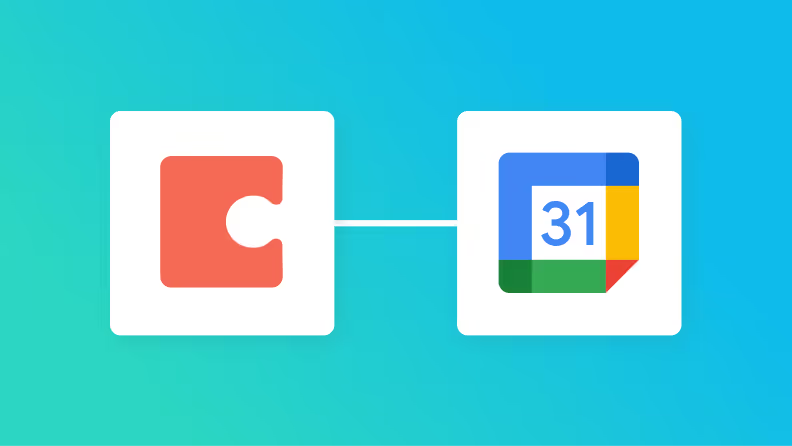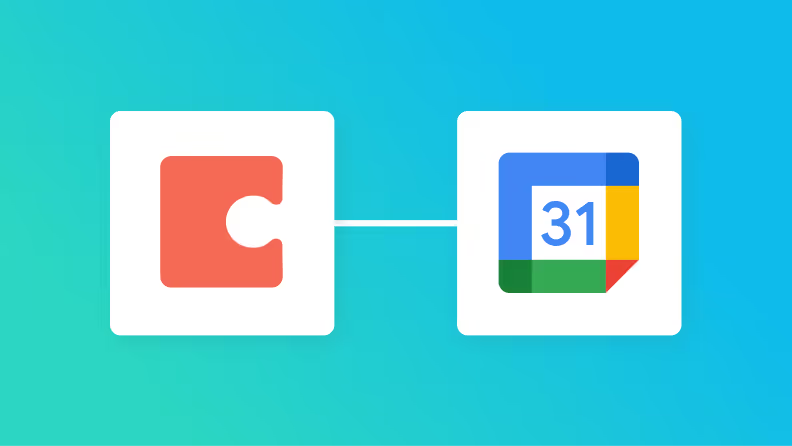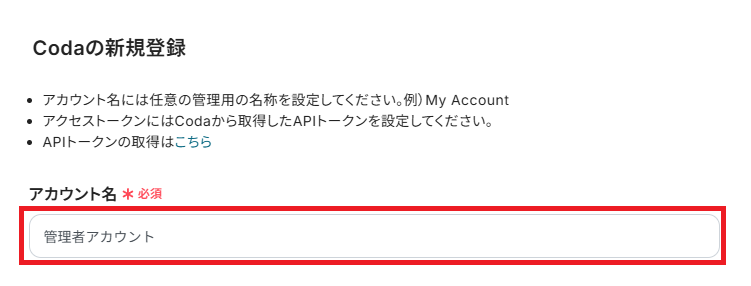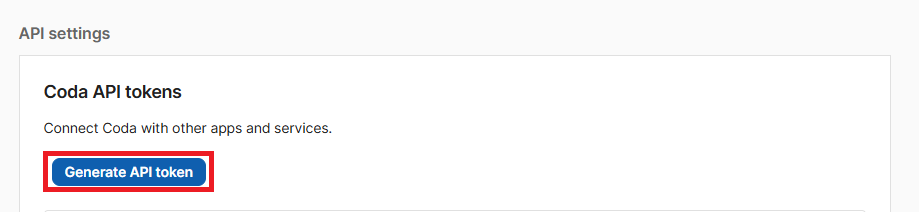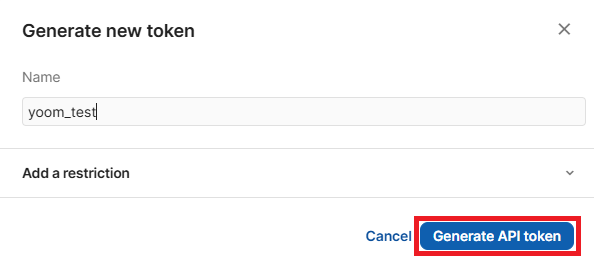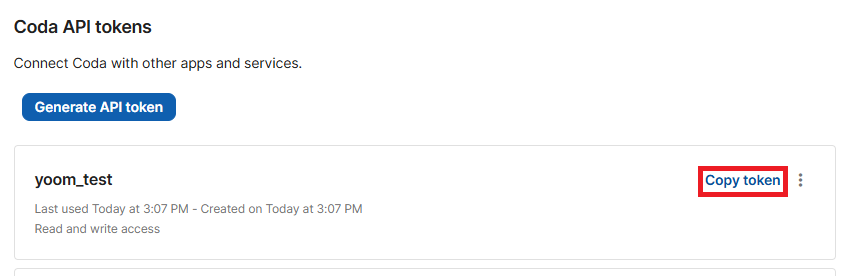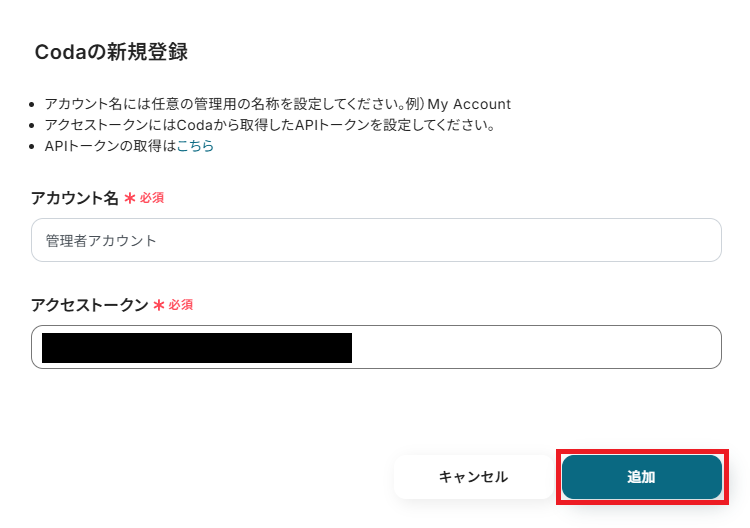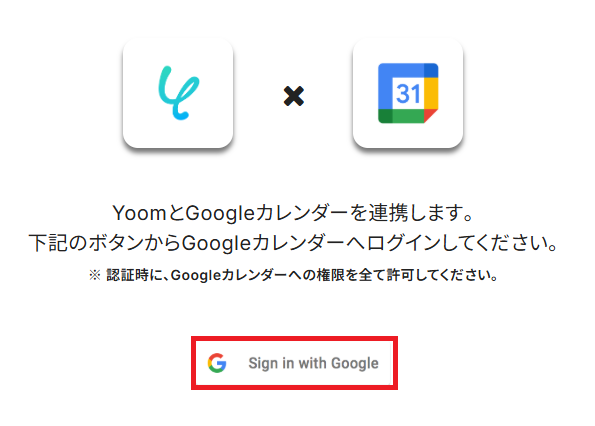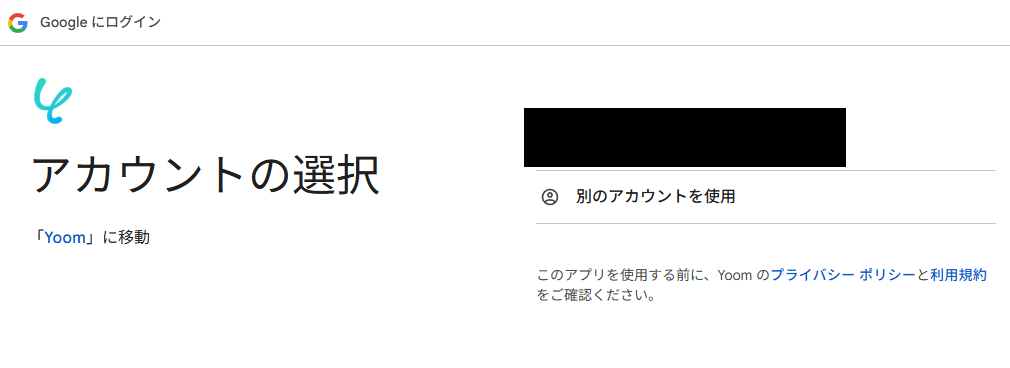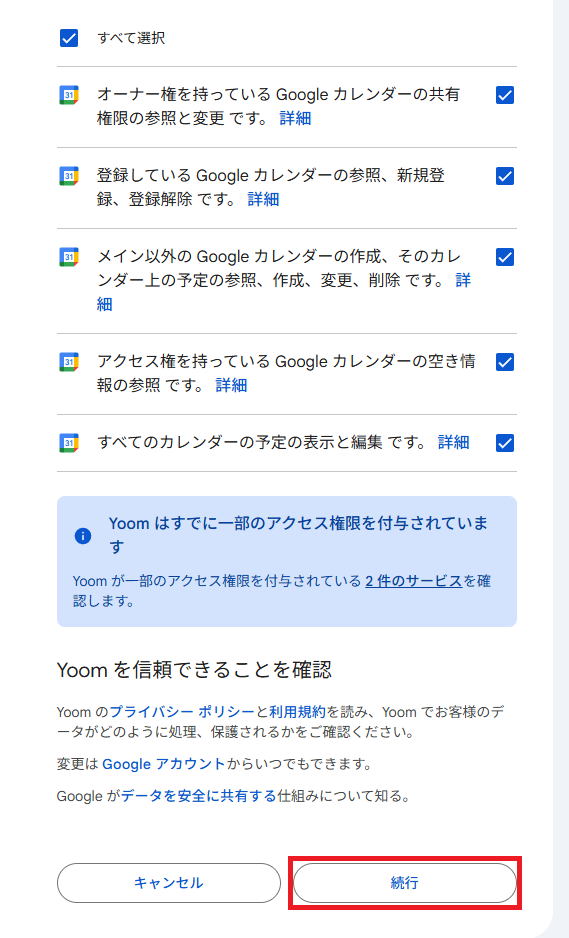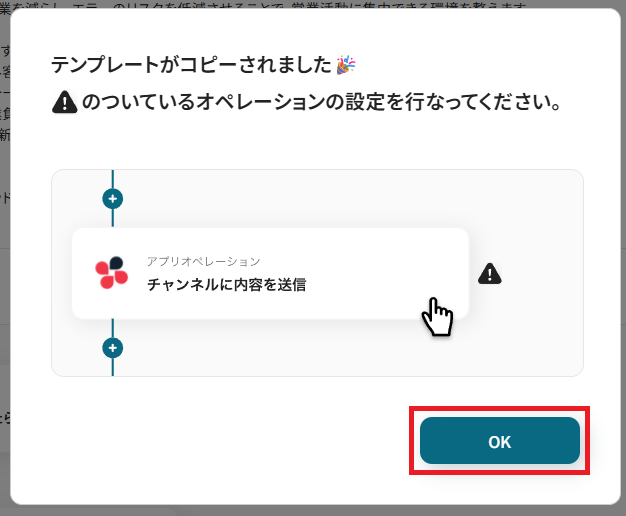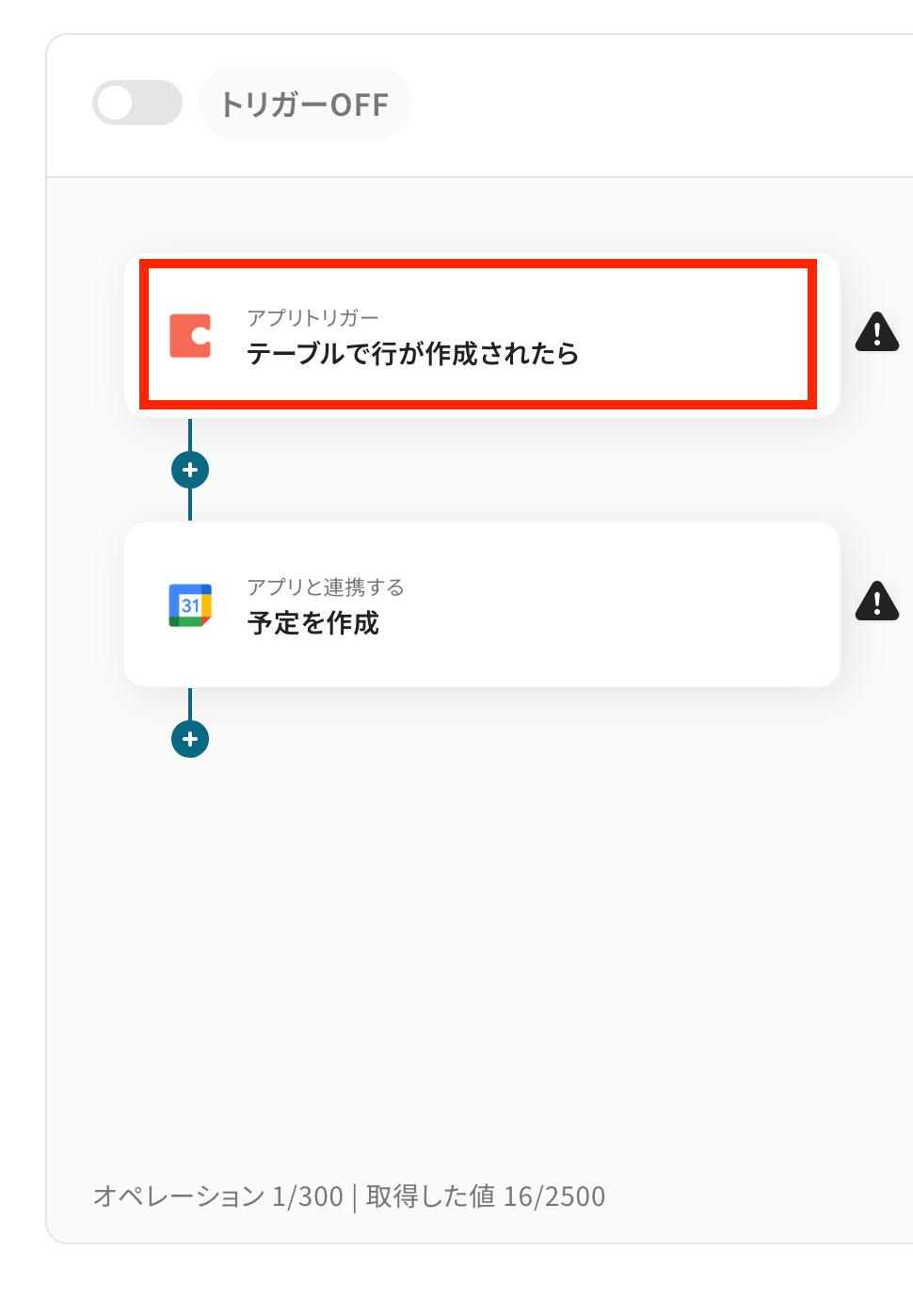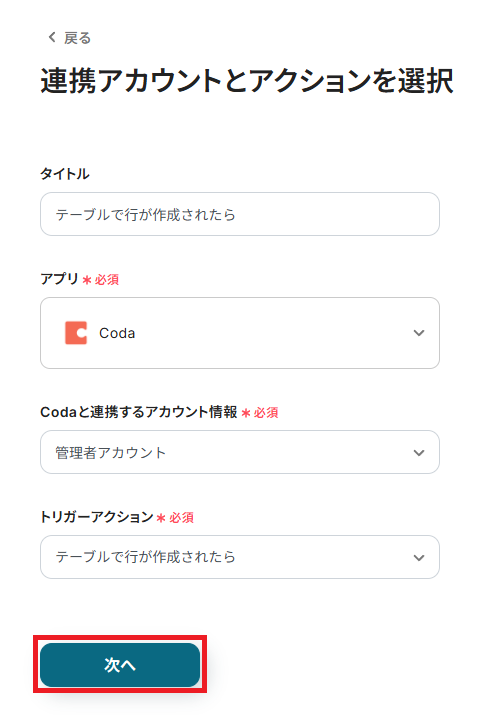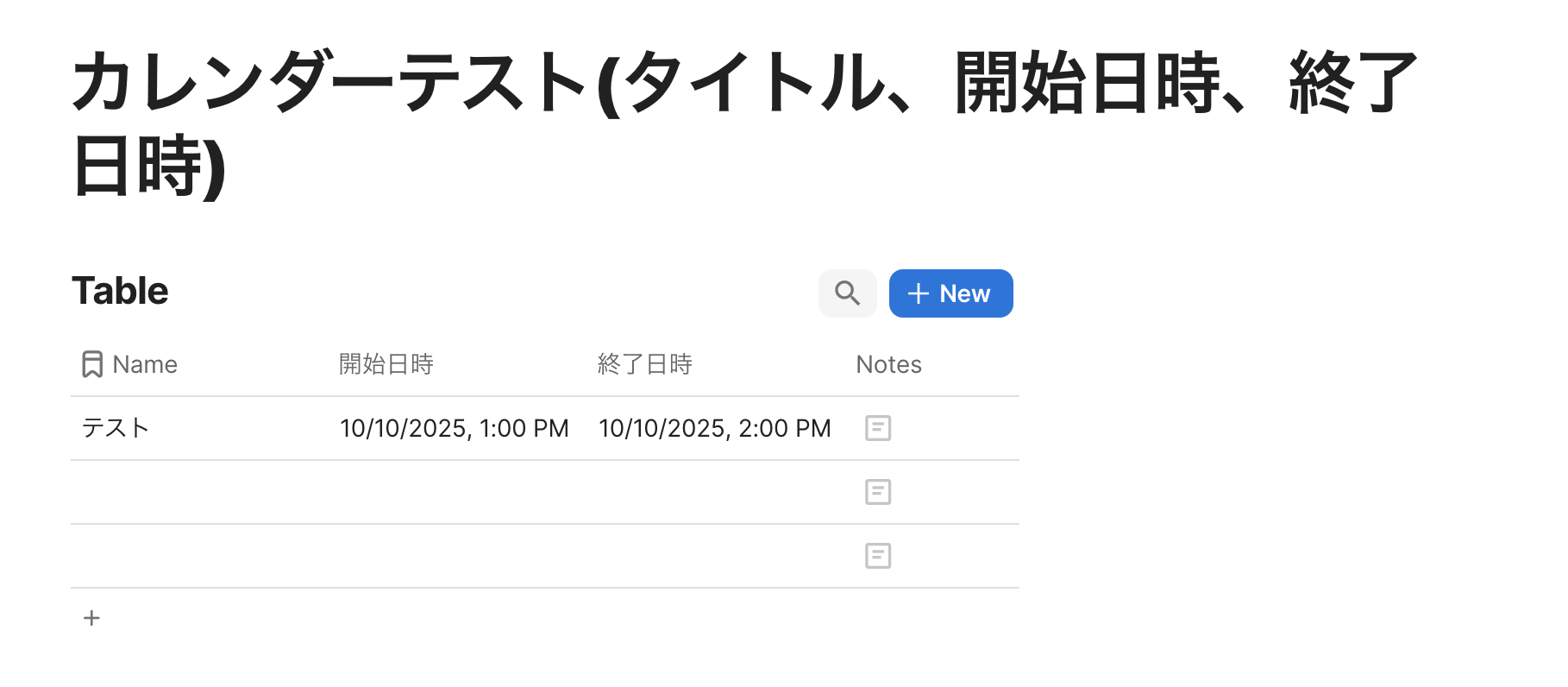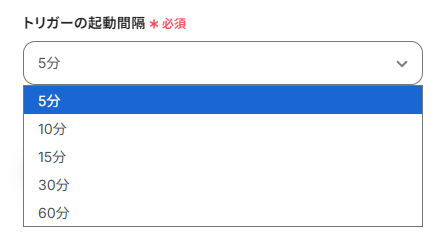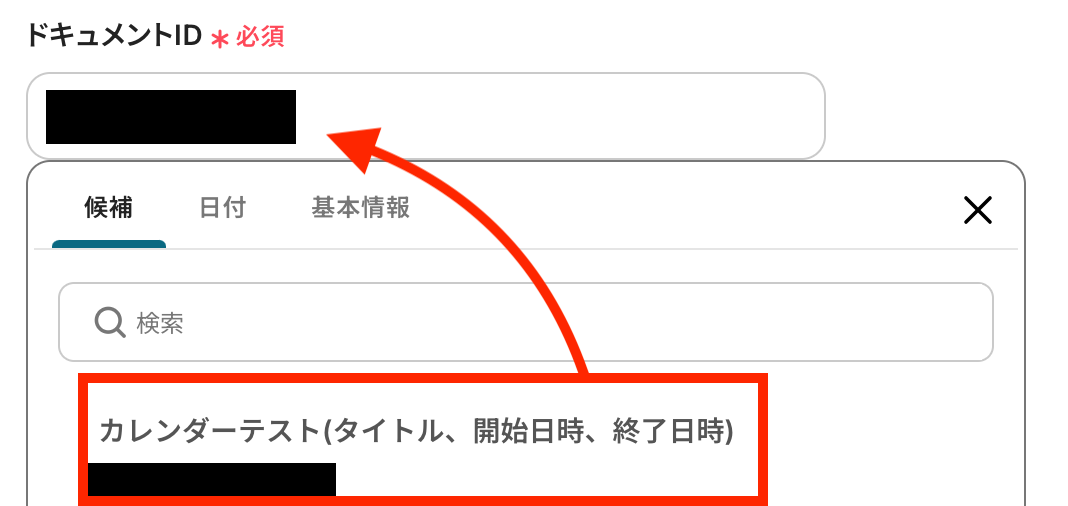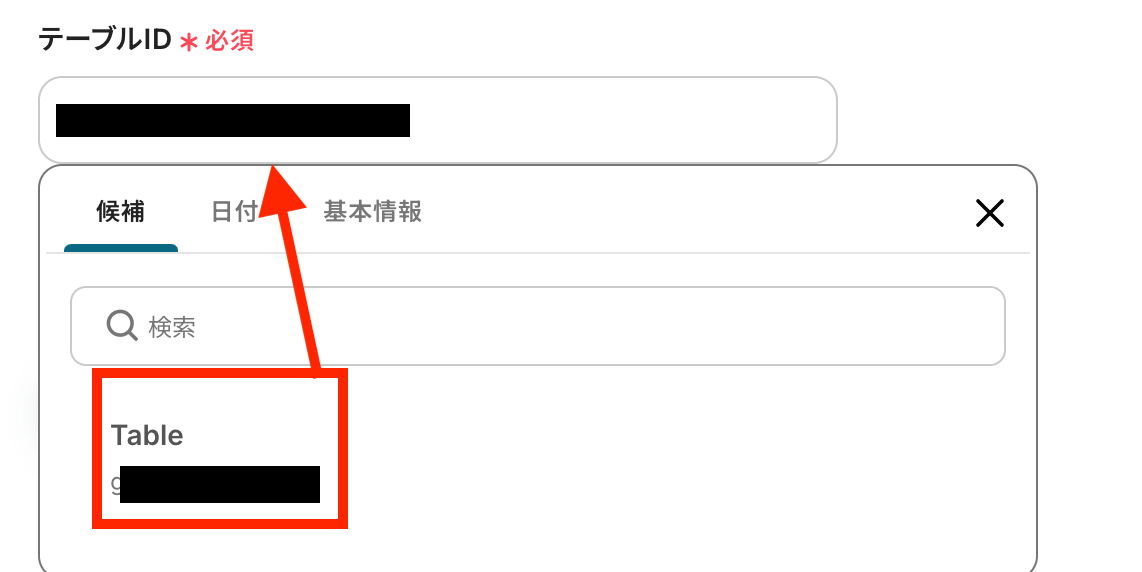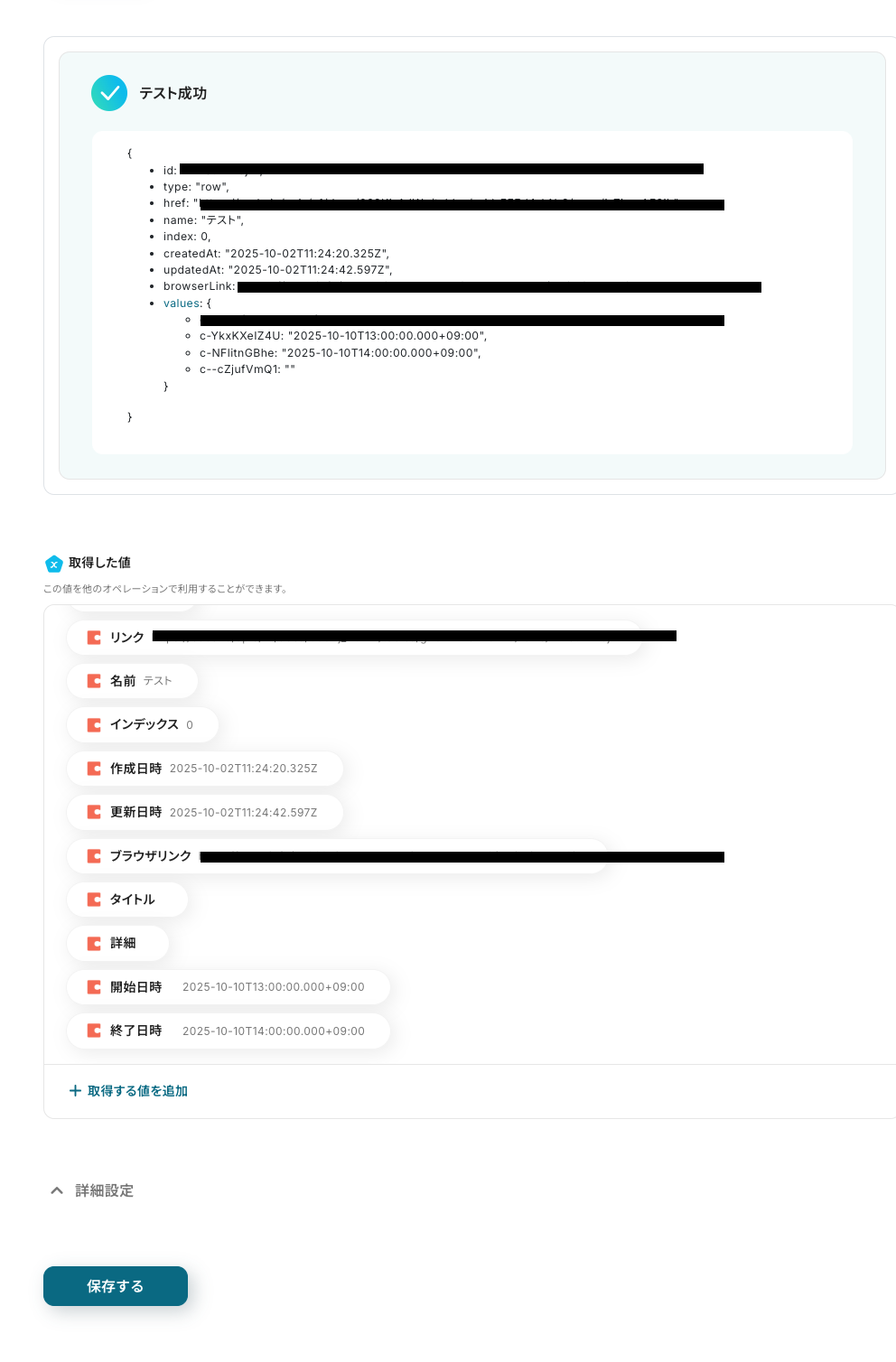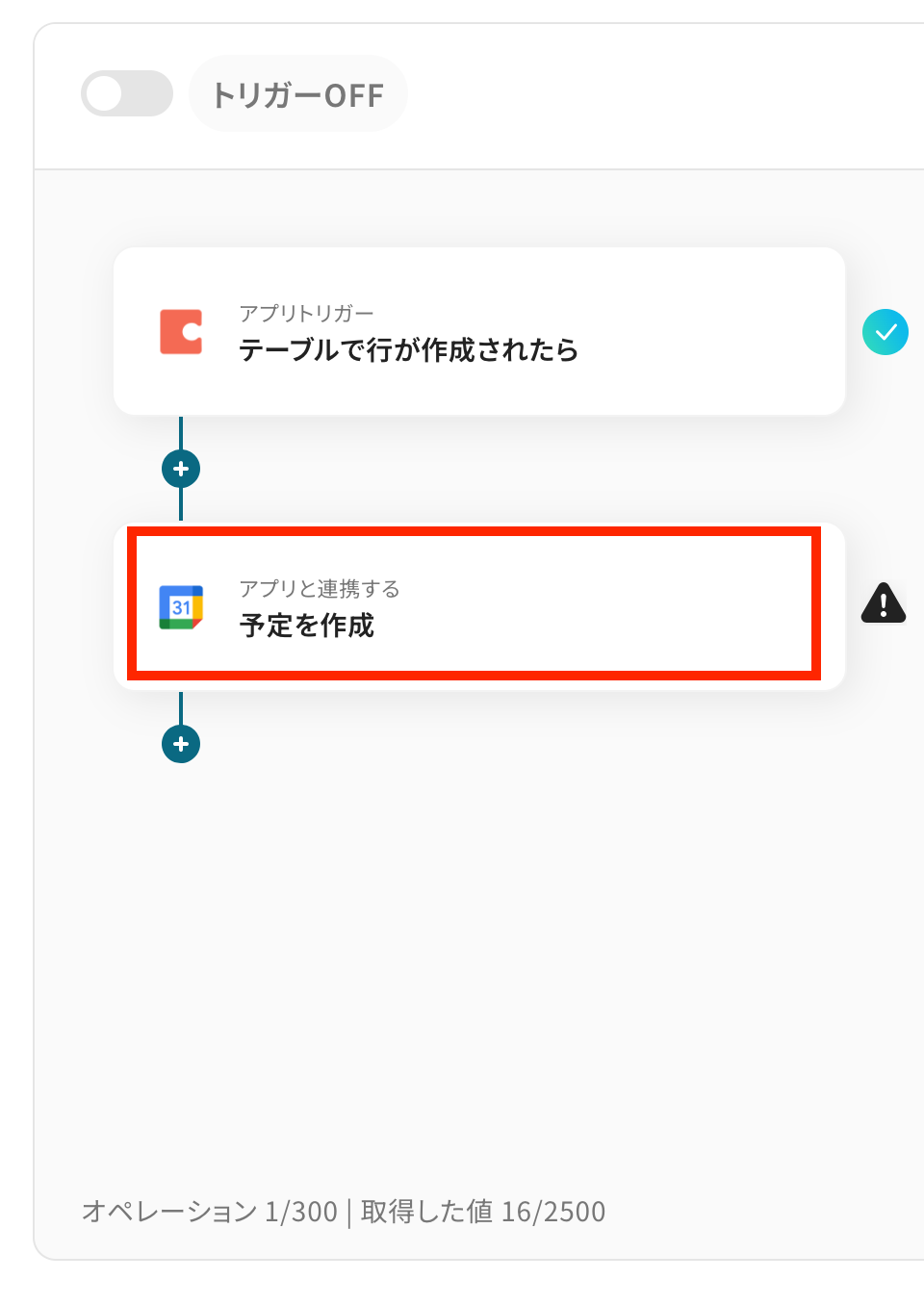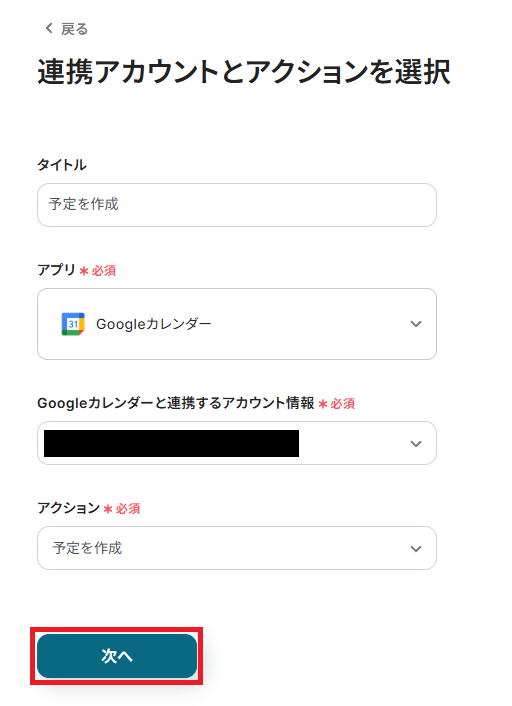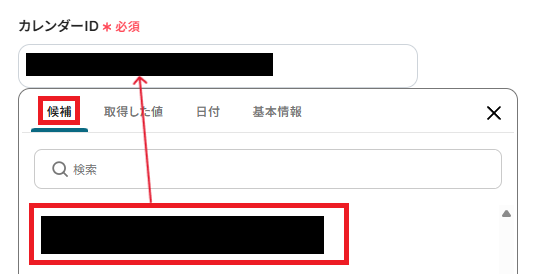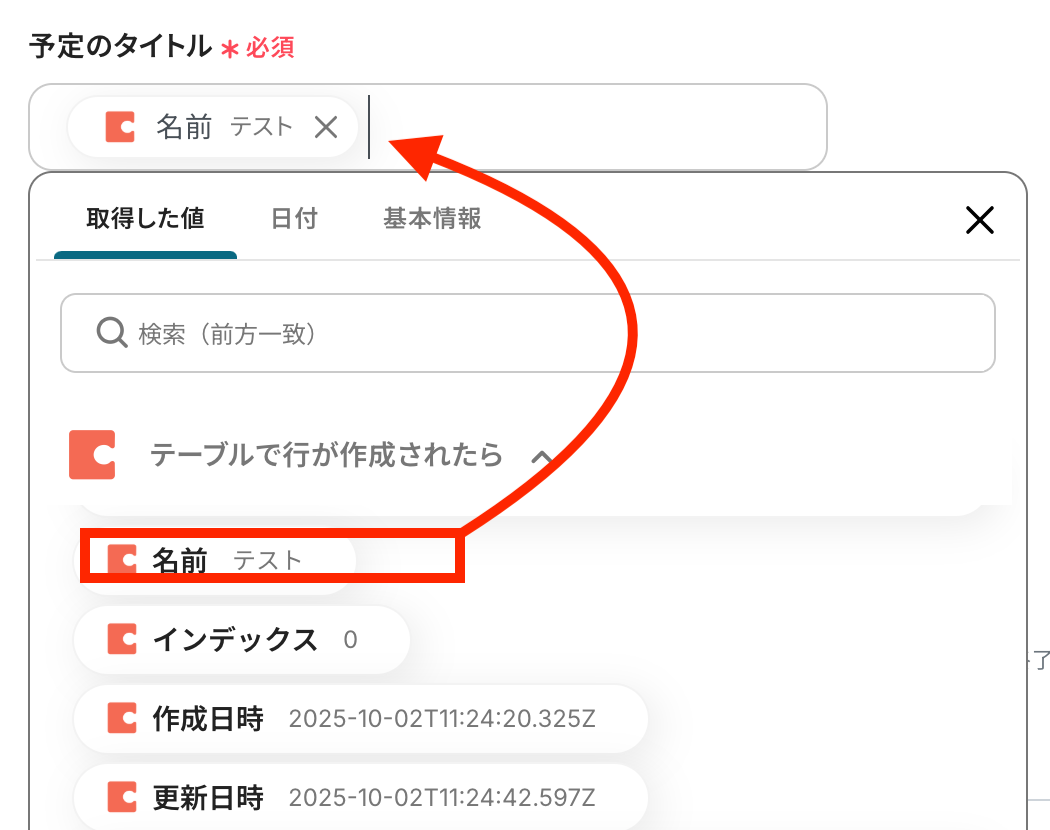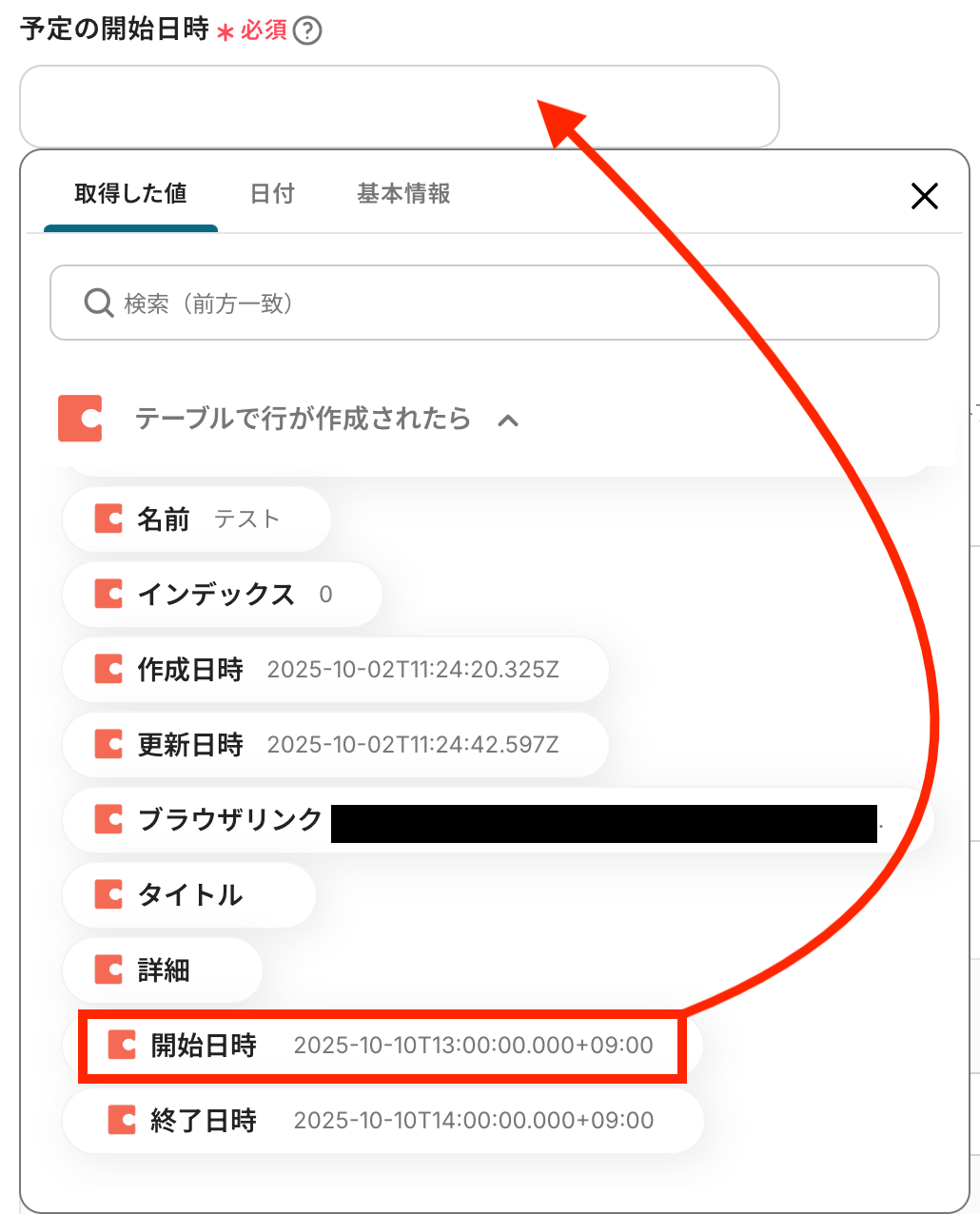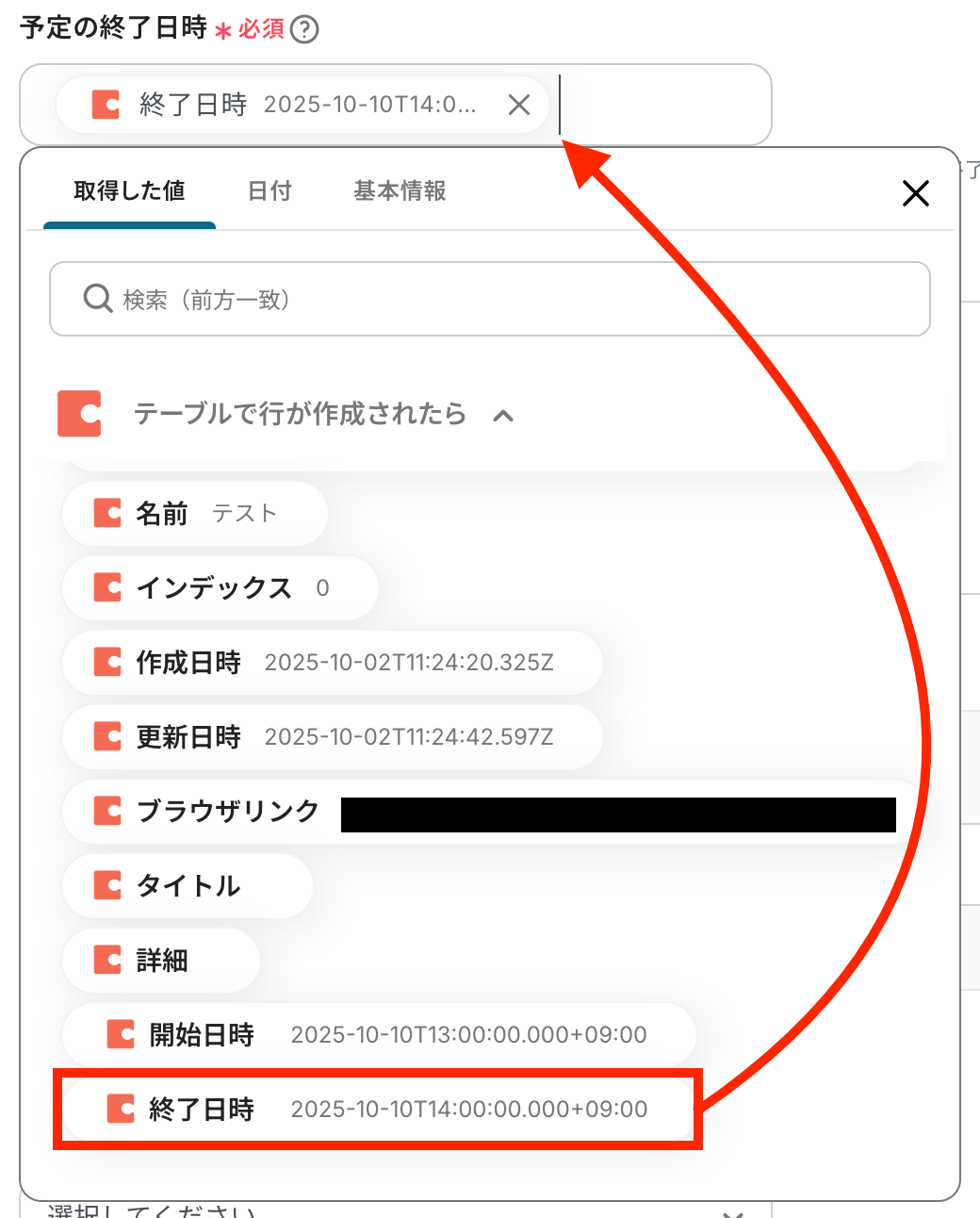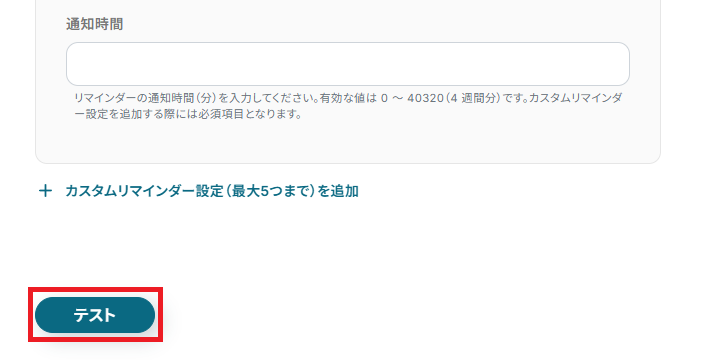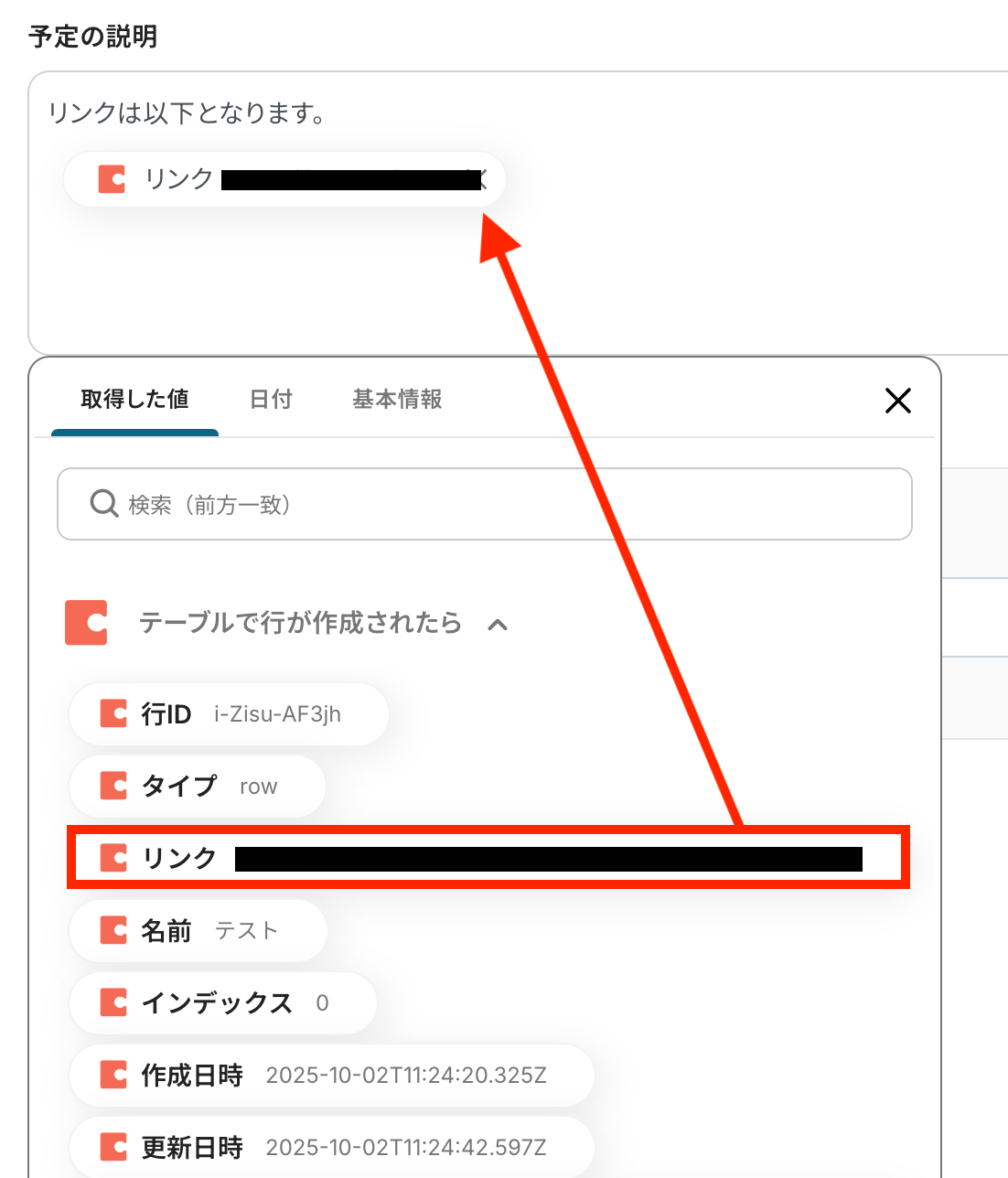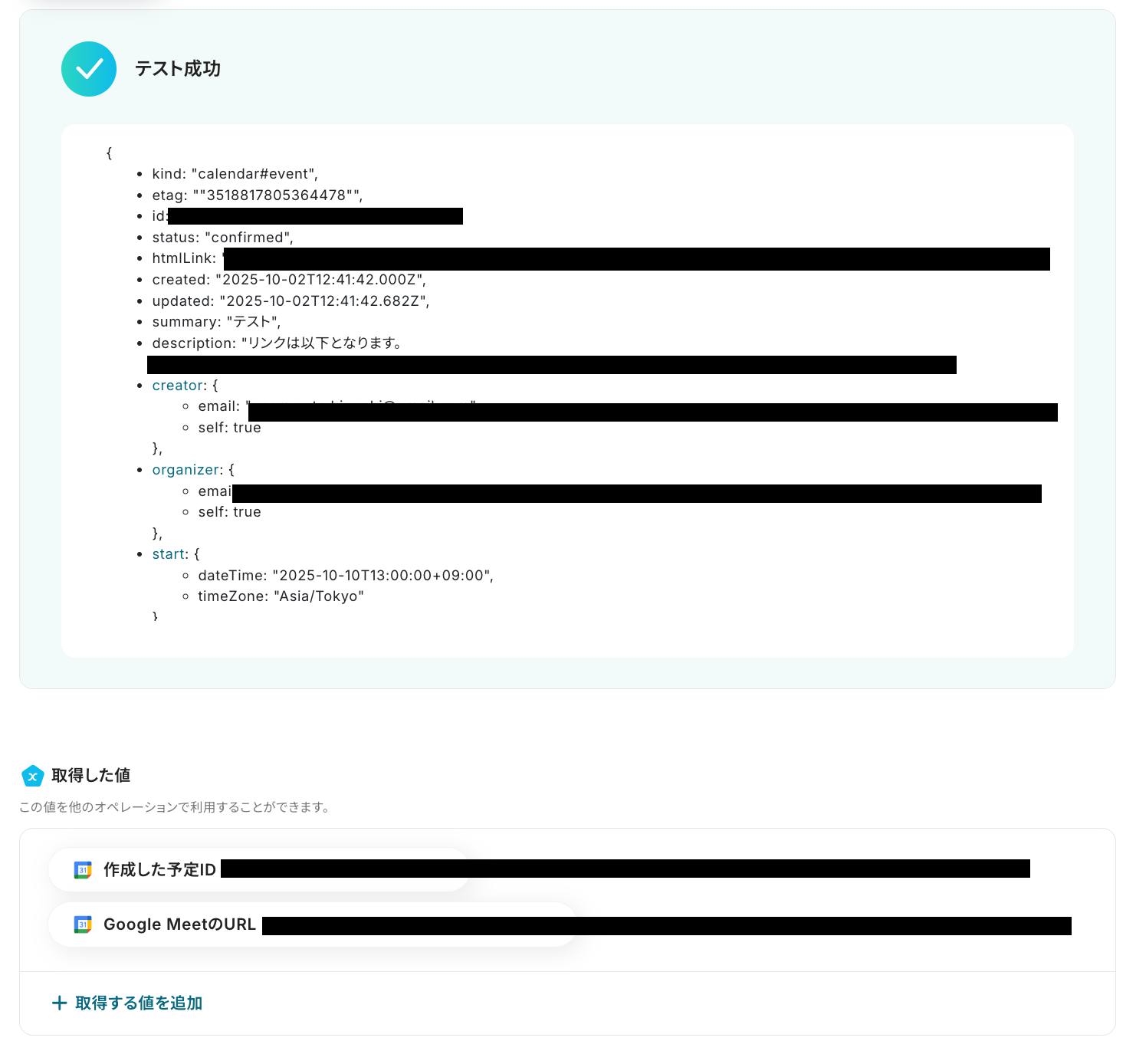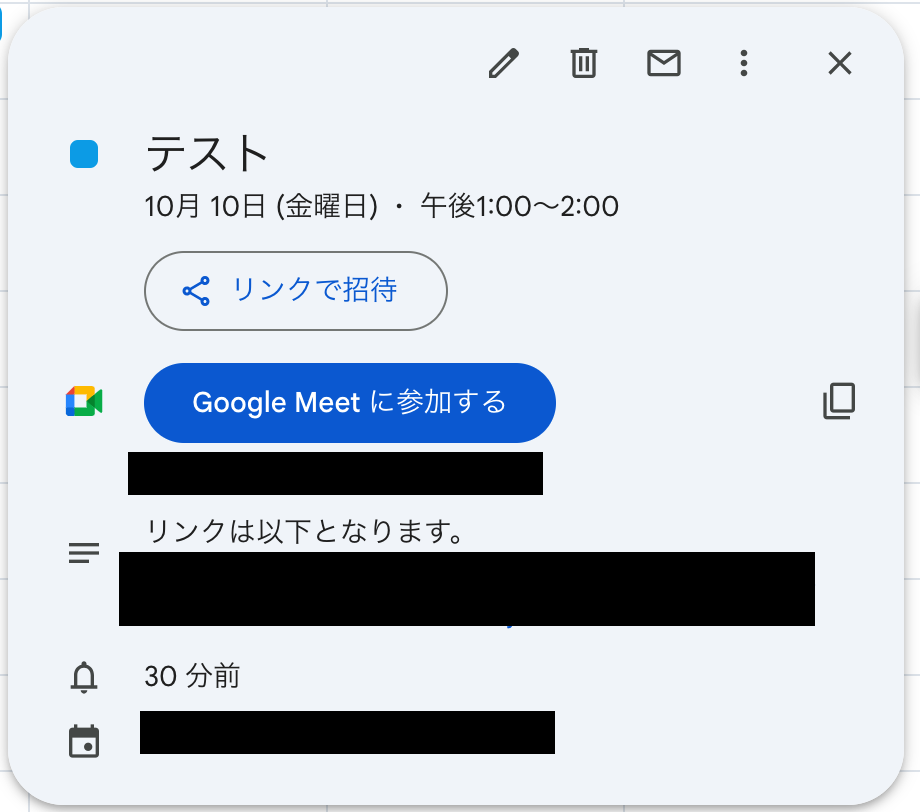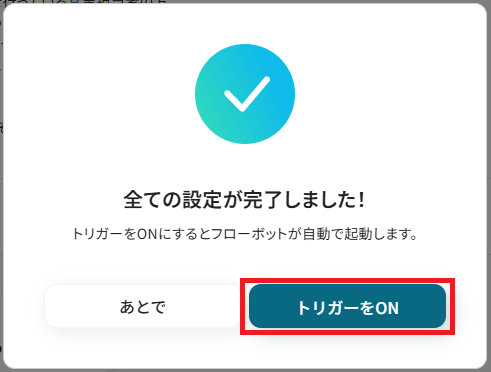Codaで行が作成されたら、Googleカレンダーに予定を作成する
試してみる
■概要
Codaで管理しているタスクやイベント情報を、手作業でGoogleカレンダーに転記する業務に手間を感じていませんか。こうした二重入力は非効率であるだけでなく、入力ミスや反映漏れの原因にもなり得ます。このワークフローは、CodaとGoogleカレンダーの連携を自動化するものであり、Codaのテーブルに新しい行が作成されると、その情報をもとにGoogleカレンダーへ自動で予定が作成されるため、手作業による手間やミスを解消できます。
■このテンプレートをおすすめする方
・Codaをデータベースとして活用し、Googleカレンダーでのスケジュール管理を手作業で行っている方
・CodaとGoogleカレンダー間の情報転記における、入力ミスや反映漏れを防止したいと考えている方
・プロジェクトのタスクや予定を、チームメンバーのGoogleカレンダーへ自動で反映させたい方
■注意事項
・CodaとGoogleカレンダーのそれぞれとYoomを連携してください。
・トリガーは5分、10分、15分、30分、60分の間隔で起動間隔を選択できます。
・プランによって最短の起動間隔が異なりますので、ご注意ください。
・Codaから情報を取得する方法は以下をご覧ください。
https://intercom.help/yoom/ja/articles/5404443
「Codaで管理しているタスクリストを、Googleカレンダーにも登録したい!」
「Codaに行を追加するたびに、Googleカレンダーに手作業で予定を入力するのが面倒で、ミスも多くなってしまう…」
そんな悩みを抱えている人は多いのではないでしょうか。
もし、Codaのテーブルに行が作成された際に、その情報が自動でGoogleカレンダーに予定として登録される仕組みがあれば、予定の登録漏れを防ぎつつ、作業の手間を減らせそうですよね!
今回ご紹介する自動化の設定は、プログラミングの知識がなくても簡単に設定できます。
ぜひこの機会に導入して、日々の業務をさらに効率化させましょう!
とにかく早く試したい方へ
YoomにはCodaとGoogleカレンダーを連携するためのテンプレートが用意されています。
今すぐ試したい方は以下よりバナーをクリックしてスタートしましょう!
Codaで行が作成されたら、Googleカレンダーに予定を作成する
試してみる
■概要
Codaで管理しているタスクやイベント情報を、手作業でGoogleカレンダーに転記する業務に手間を感じていませんか。こうした二重入力は非効率であるだけでなく、入力ミスや反映漏れの原因にもなり得ます。このワークフローは、CodaとGoogleカレンダーの連携を自動化するものであり、Codaのテーブルに新しい行が作成されると、その情報をもとにGoogleカレンダーへ自動で予定が作成されるため、手作業による手間やミスを解消できます。
■このテンプレートをおすすめする方
・Codaをデータベースとして活用し、Googleカレンダーでのスケジュール管理を手作業で行っている方
・CodaとGoogleカレンダー間の情報転記における、入力ミスや反映漏れを防止したいと考えている方
・プロジェクトのタスクや予定を、チームメンバーのGoogleカレンダーへ自動で反映させたい方
■注意事項
・CodaとGoogleカレンダーのそれぞれとYoomを連携してください。
・トリガーは5分、10分、15分、30分、60分の間隔で起動間隔を選択できます。
・プランによって最短の起動間隔が異なりますので、ご注意ください。
・Codaから情報を取得する方法は以下をご覧ください。
https://intercom.help/yoom/ja/articles/5404443
CodaとGoogleカレンダーを連携してできること
CodaとGoogleカレンダーのAPIを連携させることで、これまで手作業で行っていたドキュメント上のタスク情報とカレンダーの予定をシームレスに繋げることが可能になります。
これにより、タスクの締め切りやイベント情報をリアルタイムでカレンダーに反映させ、スケジュール管理の精度を大幅に向上させることができます。
気になる自動化例があれば、ぜひクリックしてみてください!
Codaで行が作成されたら、Googleカレンダーに予定を作成する
Codaのテーブルで管理しているタスクやイベント情報を行として作成するだけで、その内容が自動的にGoogleカレンダーに予定として登録されます。
手作業による予定の登録漏れや二重入力といったミスを防ぎ、チーム内でのリアルタイムなスケジュール共有を実現します。
Codaで行が作成されたら、Googleカレンダーに予定を作成する
試してみる
■概要
Codaで管理しているタスクやイベント情報を、手作業でGoogleカレンダーに転記する業務に手間を感じていませんか。こうした二重入力は非効率であるだけでなく、入力ミスや反映漏れの原因にもなり得ます。このワークフローは、CodaとGoogleカレンダーの連携を自動化するものであり、Codaのテーブルに新しい行が作成されると、その情報をもとにGoogleカレンダーへ自動で予定が作成されるため、手作業による手間やミスを解消できます。
■このテンプレートをおすすめする方
・Codaをデータベースとして活用し、Googleカレンダーでのスケジュール管理を手作業で行っている方
・CodaとGoogleカレンダー間の情報転記における、入力ミスや反映漏れを防止したいと考えている方
・プロジェクトのタスクや予定を、チームメンバーのGoogleカレンダーへ自動で反映させたい方
■注意事項
・CodaとGoogleカレンダーのそれぞれとYoomを連携してください。
・トリガーは5分、10分、15分、30分、60分の間隔で起動間隔を選択できます。
・プランによって最短の起動間隔が異なりますので、ご注意ください。
・Codaから情報を取得する方法は以下をご覧ください。
https://intercom.help/yoom/ja/articles/5404443
Codaで特定条件に合う行が作成されたら、Googleカレンダーに予定を作成する
Codaのテーブルに作成された行の中から「担当者」や「ステータス」といった特定の条件に一致するものだけをフィルタリングし、該当するものだけをGoogleカレンダーに予定として作成されます。
自分に関係のあるタスクや、特定のフェーズにある重要なイベントだけをカレンダーに自動登録し、より効率的なスケジュール管理が可能になります。
Codaで特定条件に合う行が作成されたら、Googleカレンダーに予定を作成する
試してみる
■概要
Codaでタスクやプロジェクトを管理しているものの、会議や作業の予定を別途Googleカレンダーへ手動で登録する作業に手間を感じていませんか。このワークフローは、Codaで特定の条件を満たす行が作成された際に、Googleカレンダーへ自動で予定を作成するものです。CodaとGoogleカレンダーを連携させることで、面倒な転記作業をなくし、スケジュール登録の漏れやミスを防ぎます。
■このテンプレートをおすすめする方
・Codaでタスク管理を行い、Googleカレンダーへの二重入力に手間を感じている方
・CodaとGoogleカレンダーを連携させ、チームのスケジュール管理を効率化したいマネージャーの方
・手作業による予定の登録漏れや入力ミスをなくし、業務の正確性を高めたい方
■注意事項
・CodaとGoogleカレンダーのそれぞれとYoomを連携してください。
・トリガーは5分、10分、15分、30分、60分の間隔で起動間隔を選択できます。
・プランによって最短の起動間隔が異なりますので、ご注意ください。
・分岐はミニプラン以上のプランでご利用いただける機能(オペレーション)となっております。フリープランの場合は設定しているフローボットのオペレーションはエラーとなりますので、ご注意ください。
・ミニプランなどの有料プランは、2週間の無料トライアルを行うことが可能です。無料トライアル中には制限対象のアプリや機能(オペレーション)を使用することができます。
・Codaから情報を取得する方法は以下をご覧ください。
https://intercom.help/yoom/ja/articles/5404443
CodaとGoogleカレンダーの連携フローを作ってみよう
それでは、さっそく実際にCodaとGoogleカレンダーを連携したフローを作成してみましょう!
今回はYoomを使用して、ノーコードでCodaとGoogleカレンダーの連携を進めていきますので、もしまだYoomのアカウントをお持ちでない場合は、こちらの登録フォームからアカウントを発行しておきましょう。
※今回連携するアプリの公式サイト:Coda/Googleカレンダー
[Yoomとは]
フローの作成方法
今回はCodaで行が作成されたら、Googleカレンダーに予定を作成するフローを作成していきます!
作成の流れは大きく分けて以下です。
- CodaとGoogleカレンダーをマイアプリ連携
- 該当のテンプレートをコピー
- Codaのトリガー設定およびGoogleカレンダーのアクション設定
- トリガーをONにし、フローが起動するかを確認
Codaで行が作成されたら、Googleカレンダーに予定を作成する
試してみる
■概要
Codaで管理しているタスクやイベント情報を、手作業でGoogleカレンダーに転記する業務に手間を感じていませんか。こうした二重入力は非効率であるだけでなく、入力ミスや反映漏れの原因にもなり得ます。このワークフローは、CodaとGoogleカレンダーの連携を自動化するものであり、Codaのテーブルに新しい行が作成されると、その情報をもとにGoogleカレンダーへ自動で予定が作成されるため、手作業による手間やミスを解消できます。
■このテンプレートをおすすめする方
・Codaをデータベースとして活用し、Googleカレンダーでのスケジュール管理を手作業で行っている方
・CodaとGoogleカレンダー間の情報転記における、入力ミスや反映漏れを防止したいと考えている方
・プロジェクトのタスクや予定を、チームメンバーのGoogleカレンダーへ自動で反映させたい方
■注意事項
・CodaとGoogleカレンダーのそれぞれとYoomを連携してください。
・トリガーは5分、10分、15分、30分、60分の間隔で起動間隔を選択できます。
・プランによって最短の起動間隔が異なりますので、ご注意ください。
・Codaから情報を取得する方法は以下をご覧ください。
https://intercom.help/yoom/ja/articles/5404443
ステップ1:CodaとMiroのマイアプリ連携
ここでは、Yoomとそれぞれのアプリを連携して、操作が行えるようにしていきます。
まずは基本的な設定方法を解説しているナビをご覧ください!
それでは、ここから今回のフローで使用するアプリのマイアプリ登録方法を解説します。
Codaの場合
アプリ一覧の検索窓からCodaを検索し、クリックします。

「アカウント名」は管理用名称を任意で設定します。
連携先のアカウントを、判別しやすい名称にするのがオススメです。
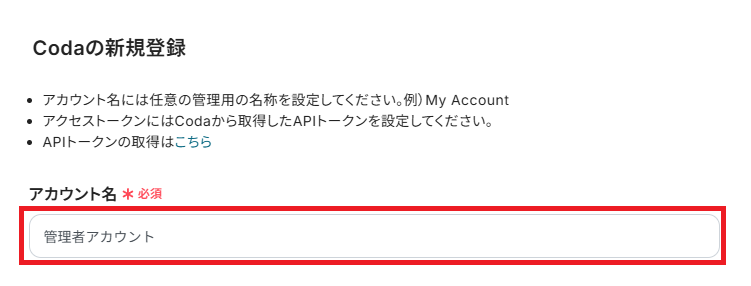
次に、「アクセストークン」を設定します。
赤矢印のこちらをクリックしてください。

下へスクロールして「API settings」まで移動し、「Generate API token」をクリックします。
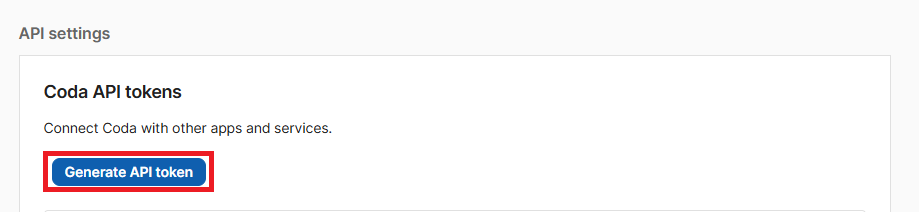
トークンの名前を任意で設定し、「Generate API token」をクリックします
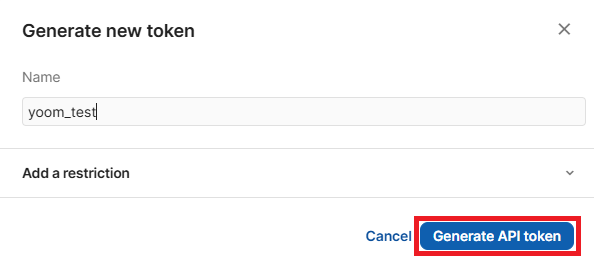
APIトークンが生成されるので、「Copy token」をクリックしてAPIトークンをコピーしましょう。
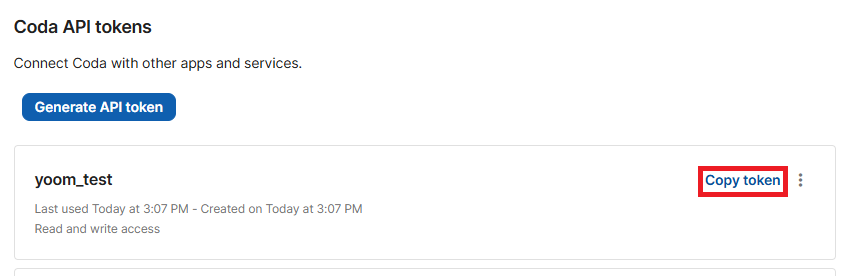
Yoomに戻り、コピーしたAPIトークンを貼り付け最後に「追加」をクリックします。
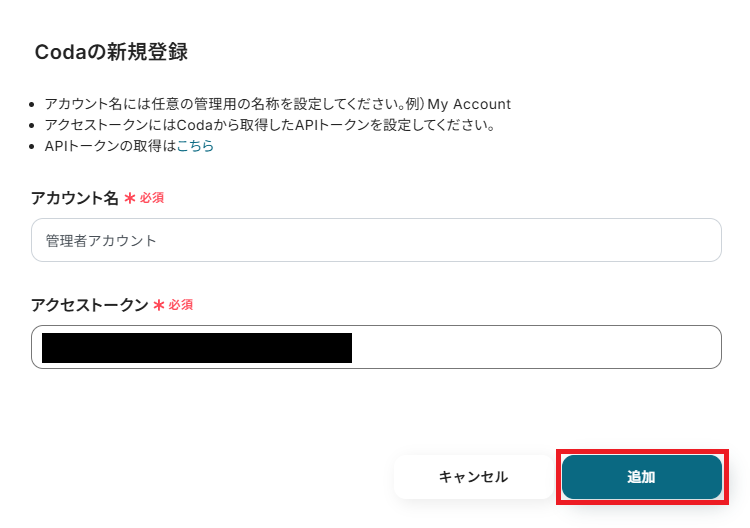
これでCodaのマイアプリ登録が完了です。
Googleカレンダーの連携
先ほどと同様に、検索窓からGoogleカレンダーと検索しクリックします。

連携画面に移動するので「Sign in with Google」をクリックしましょう。
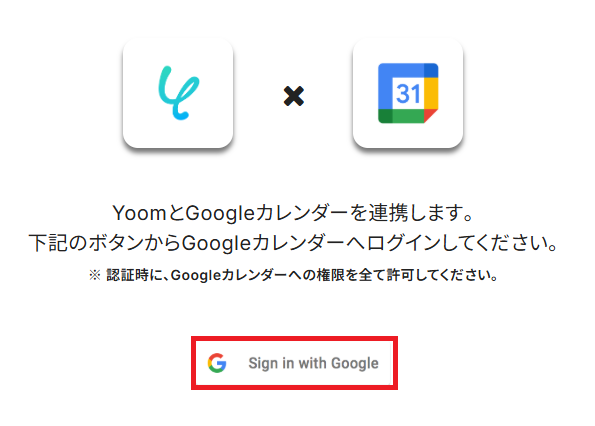
連携させるアカウントを選択します。
※表示されたアカウント以外を連携したい場合は「別のアカウントを使用」をクリックし、連携したいアカウントでログインしてください。
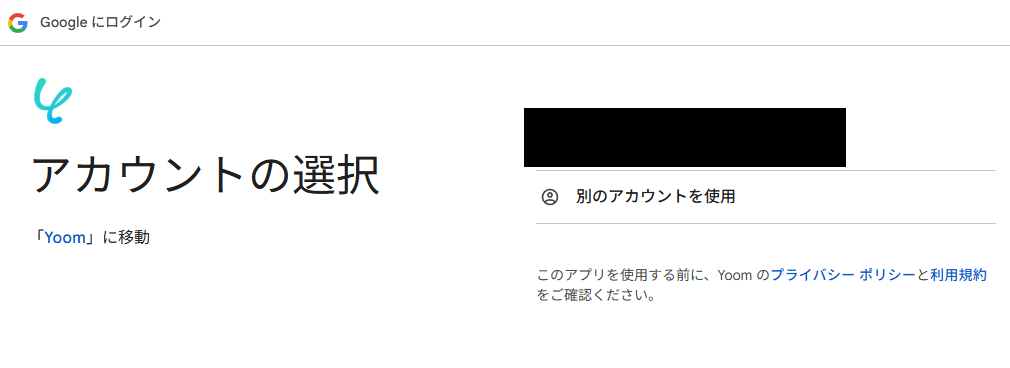
アクセス許可画面が表示されるので、必要事項を確認してください。
最後にチェックボックスにチェックを入れ、「続行」をクリックしましょう。
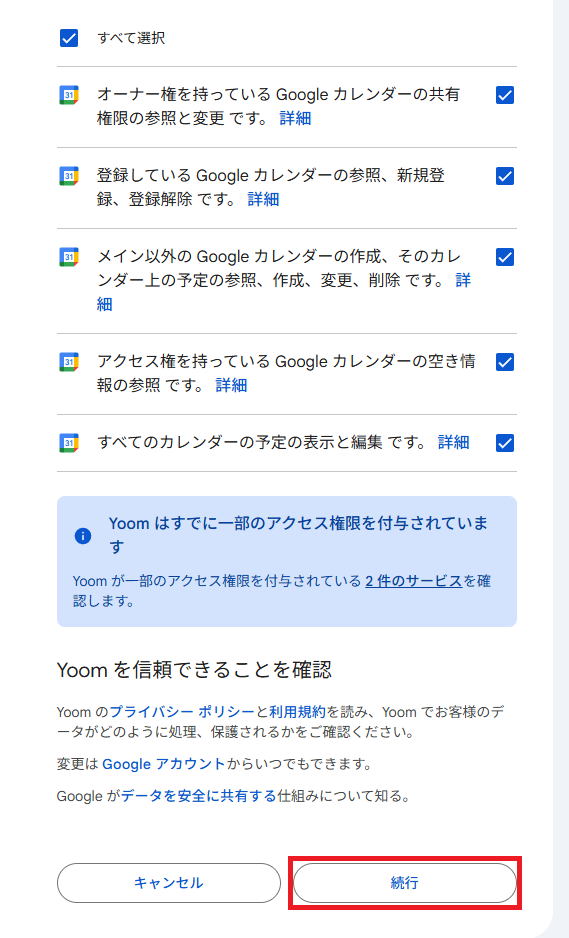
マイアプリにGoogleカレンダーが表示されていれば、連携完了です。
ステップ2:テンプレートをコピー
次にYoomのテンプレートサイトから使用するテンプレートをコピーします。
テンプレートを活用すれば、あらかじめ大枠が作成されており、それに沿って設定するだけで完成します。
下のバナーの「試してみる」をクリックしてください。
Codaで行が作成されたら、Googleカレンダーに予定を作成する
試してみる
■概要
Codaで管理しているタスクやイベント情報を、手作業でGoogleカレンダーに転記する業務に手間を感じていませんか。こうした二重入力は非効率であるだけでなく、入力ミスや反映漏れの原因にもなり得ます。このワークフローは、CodaとGoogleカレンダーの連携を自動化するものであり、Codaのテーブルに新しい行が作成されると、その情報をもとにGoogleカレンダーへ自動で予定が作成されるため、手作業による手間やミスを解消できます。
■このテンプレートをおすすめする方
・Codaをデータベースとして活用し、Googleカレンダーでのスケジュール管理を手作業で行っている方
・CodaとGoogleカレンダー間の情報転記における、入力ミスや反映漏れを防止したいと考えている方
・プロジェクトのタスクや予定を、チームメンバーのGoogleカレンダーへ自動で反映させたい方
■注意事項
・CodaとGoogleカレンダーのそれぞれとYoomを連携してください。
・トリガーは5分、10分、15分、30分、60分の間隔で起動間隔を選択できます。
・プランによって最短の起動間隔が異なりますので、ご注意ください。
・Codaから情報を取得する方法は以下をご覧ください。
https://intercom.help/yoom/ja/articles/5404443
コピーすると以下のようにテンプレートがお使いのYoom管理画面にコピーされるので、OKを押して設定を進めていきましょう。
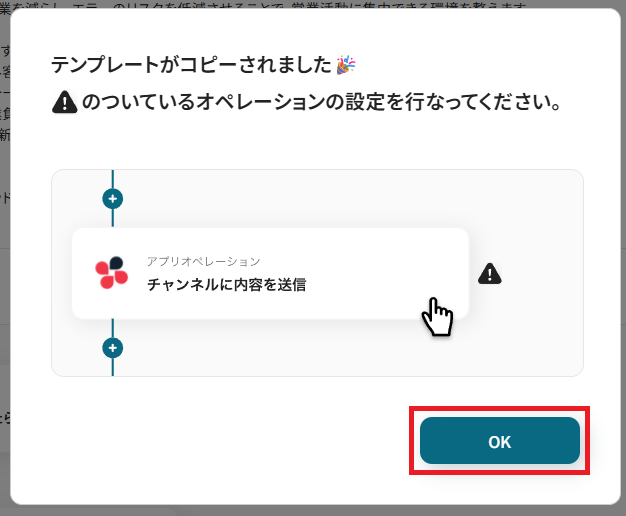
ステップ3:Codaのトリガー設定
ここからはフローボットの設定を進めていきます。
まず、「テーブルで行が作成されたら」をクリックしてください。
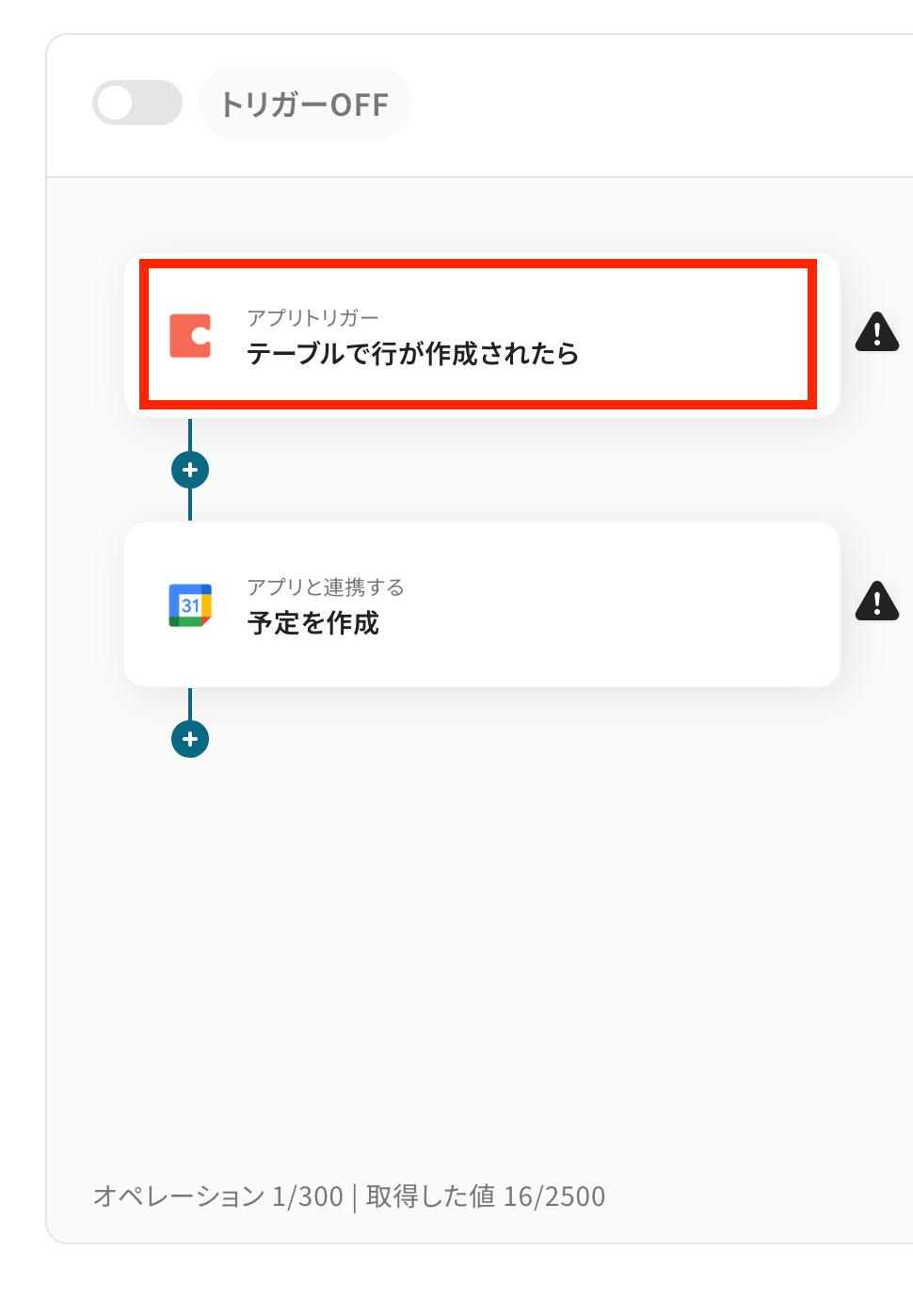
クリックすると以下の画面に切り替わります。「タイトル」は任意で変更も可能です。
Codaと連携するアカウントに間違いがないかを確認し、「次へ」をクリックしましょう。
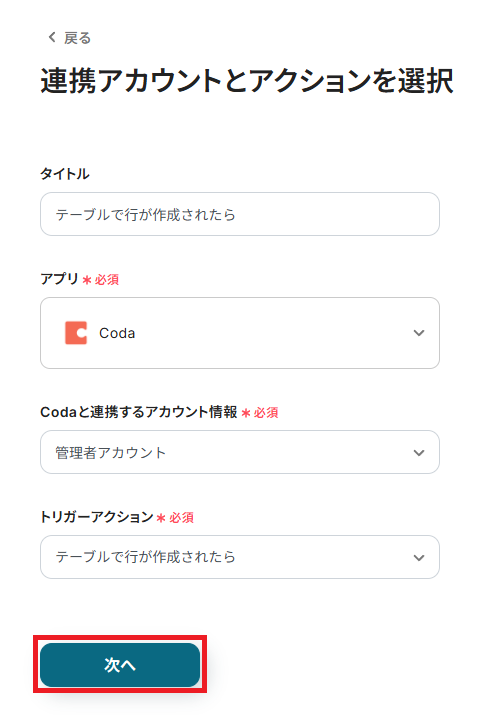
ここで、テスト操作の準備を行います。
実際にCodaでテスト用テーブルに行を追加してみましょう。
今回は以下のようなテストデータを作成しました。
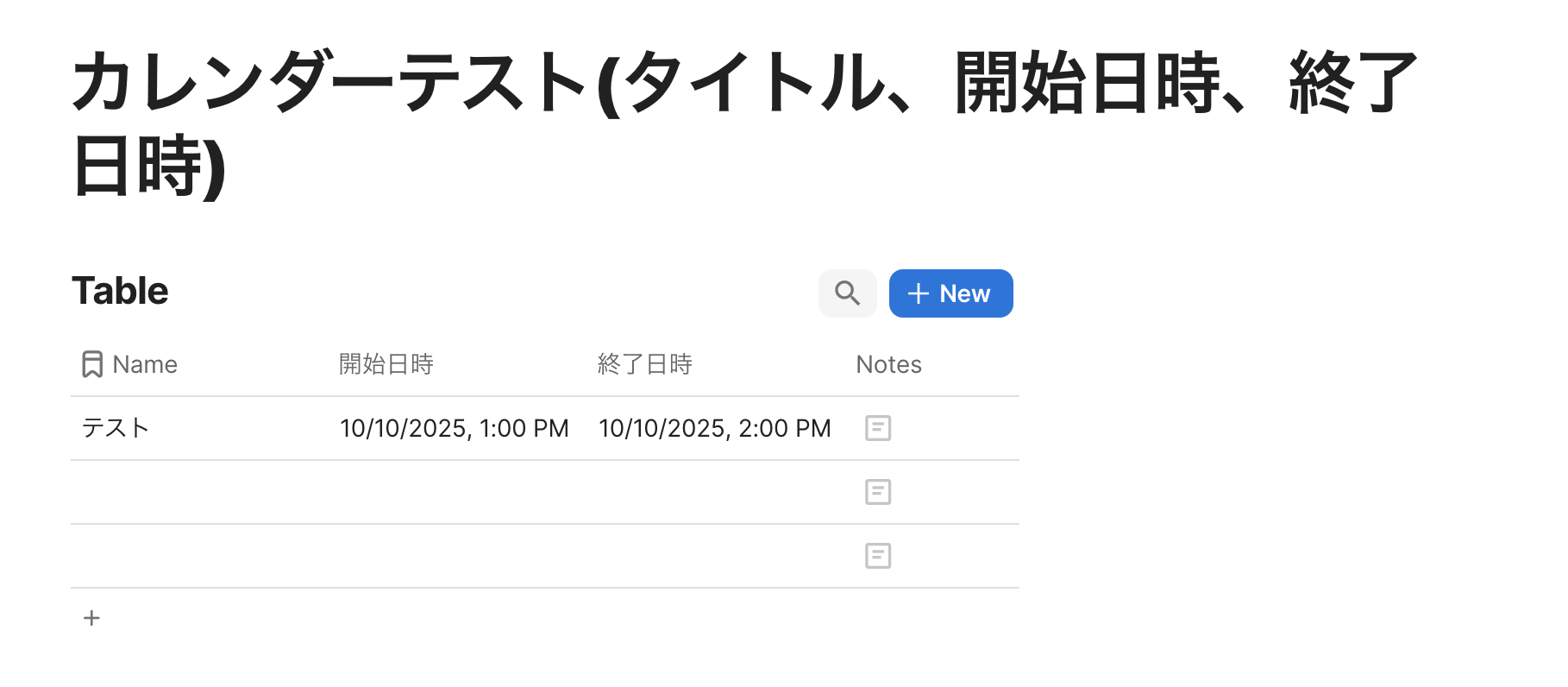
作成が完了したらYoomに戻り、設定を進めていきます。
「トリガーの起動間隔」は5分、10分、15分、30分、60分の間隔で選択可能です。
-
ご利用プランによって起動間隔の選択内容が異なるため、ご注意下さい。
なお、基本的にはそのプランの最短の起動間隔にしてお使いいただくことをおすすめします。
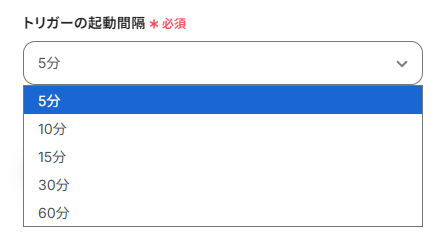
「ドキュメントID」は、候補から連携したアカウント内にあるドキュメントを選択してください。
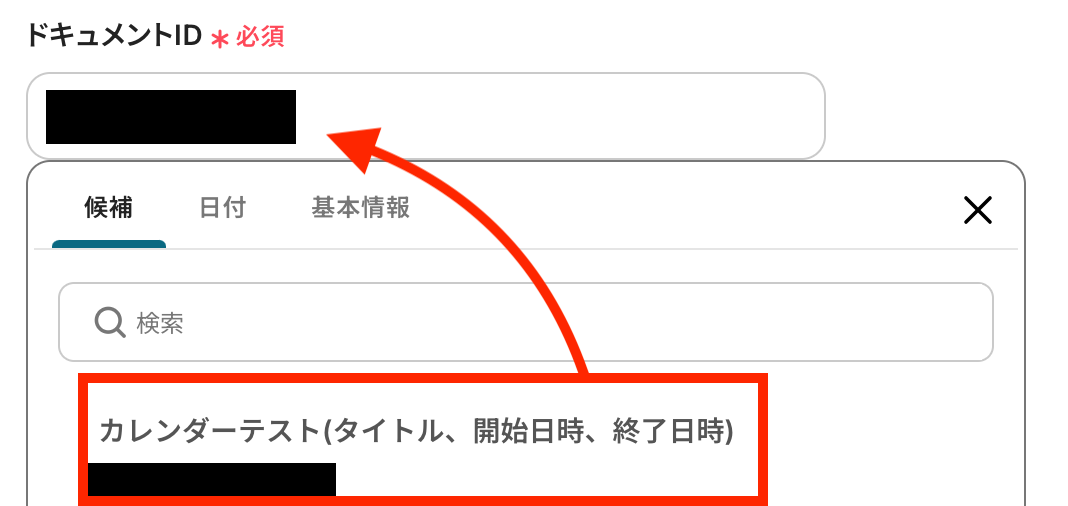
「テーブルID」も、候補から対象のテーブルIDを選択してください。
設定が完了したら、「テスト」を行ってください。
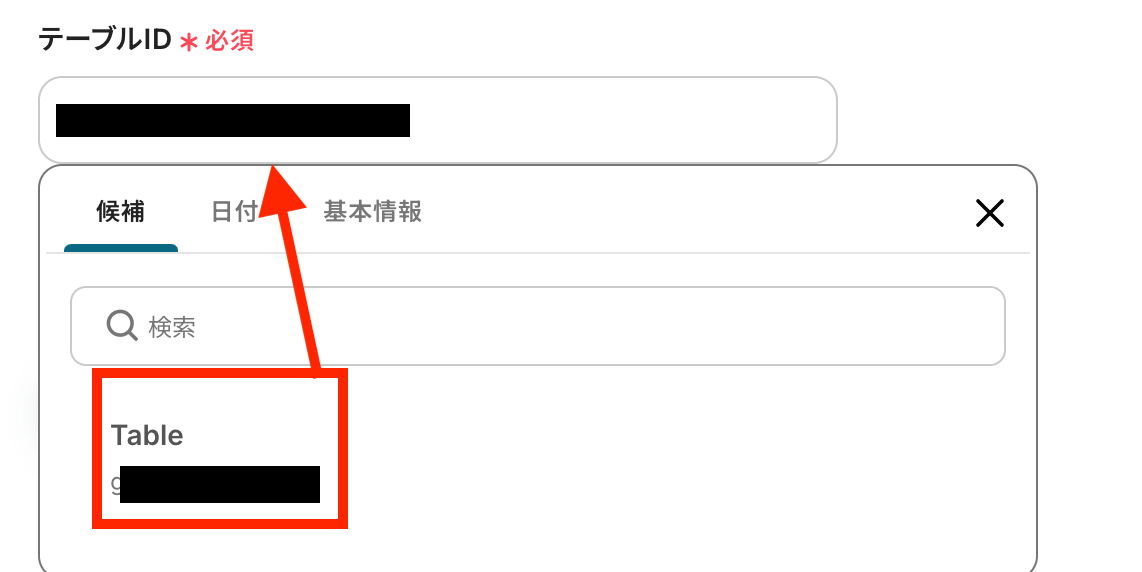
成功した場合は、Codaのデータが反映されます。
なお、Codaの「取得した値」はJSONPathから取得可能です。
詳しい方法は下記ページをご参照ください。
取得された内容を確認後、「保存する」をクリックしましょう。
※取得した値とは、トリガーやオペレーションにて取得した値を指します。
オペレーション設定時の値としてご利用いただくことができ、フローボットを起動する度に変動します。
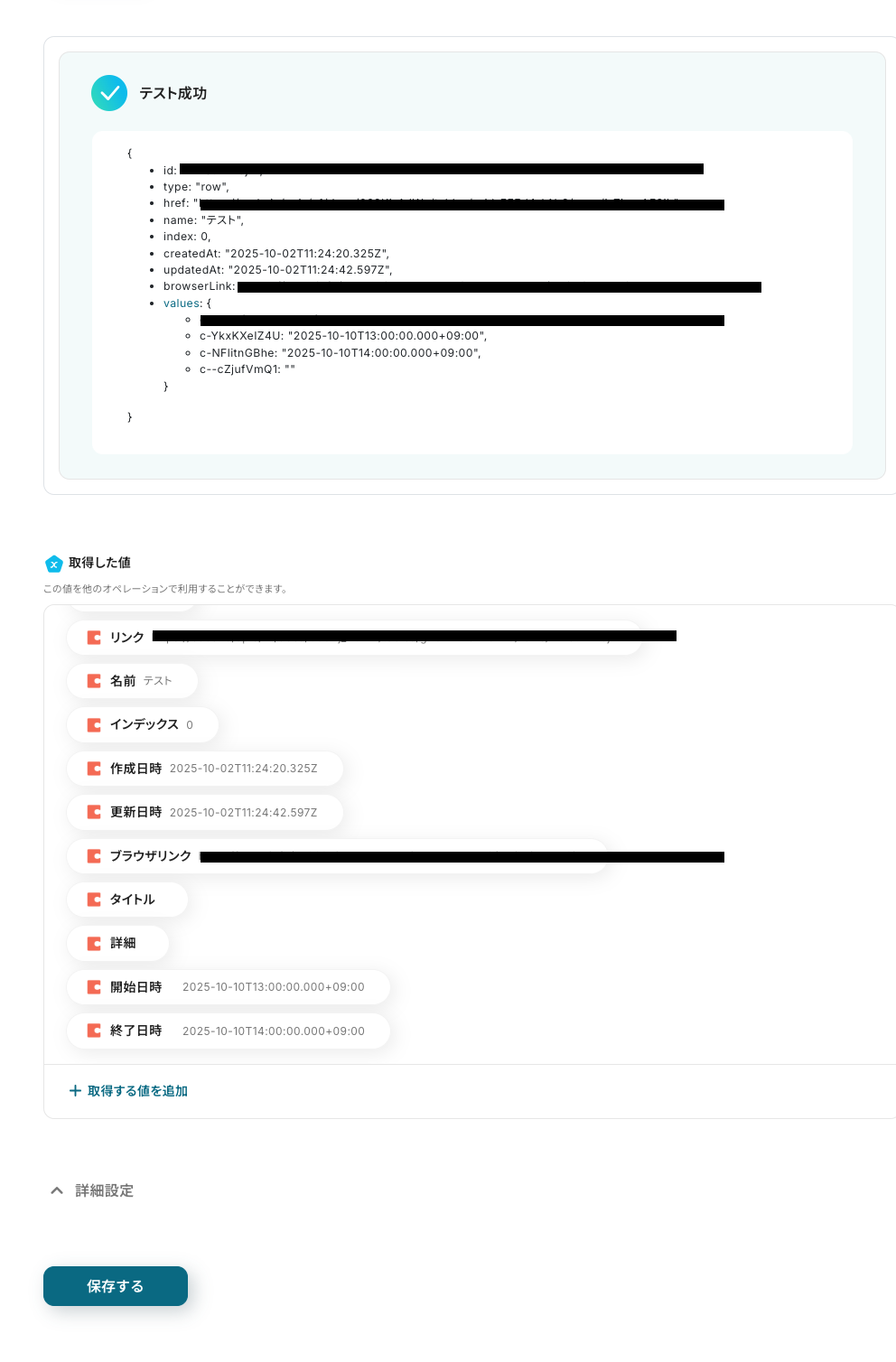
ステップ4:Googleカレンダーのアクション設定
「予定を作成」をクリックしてください。
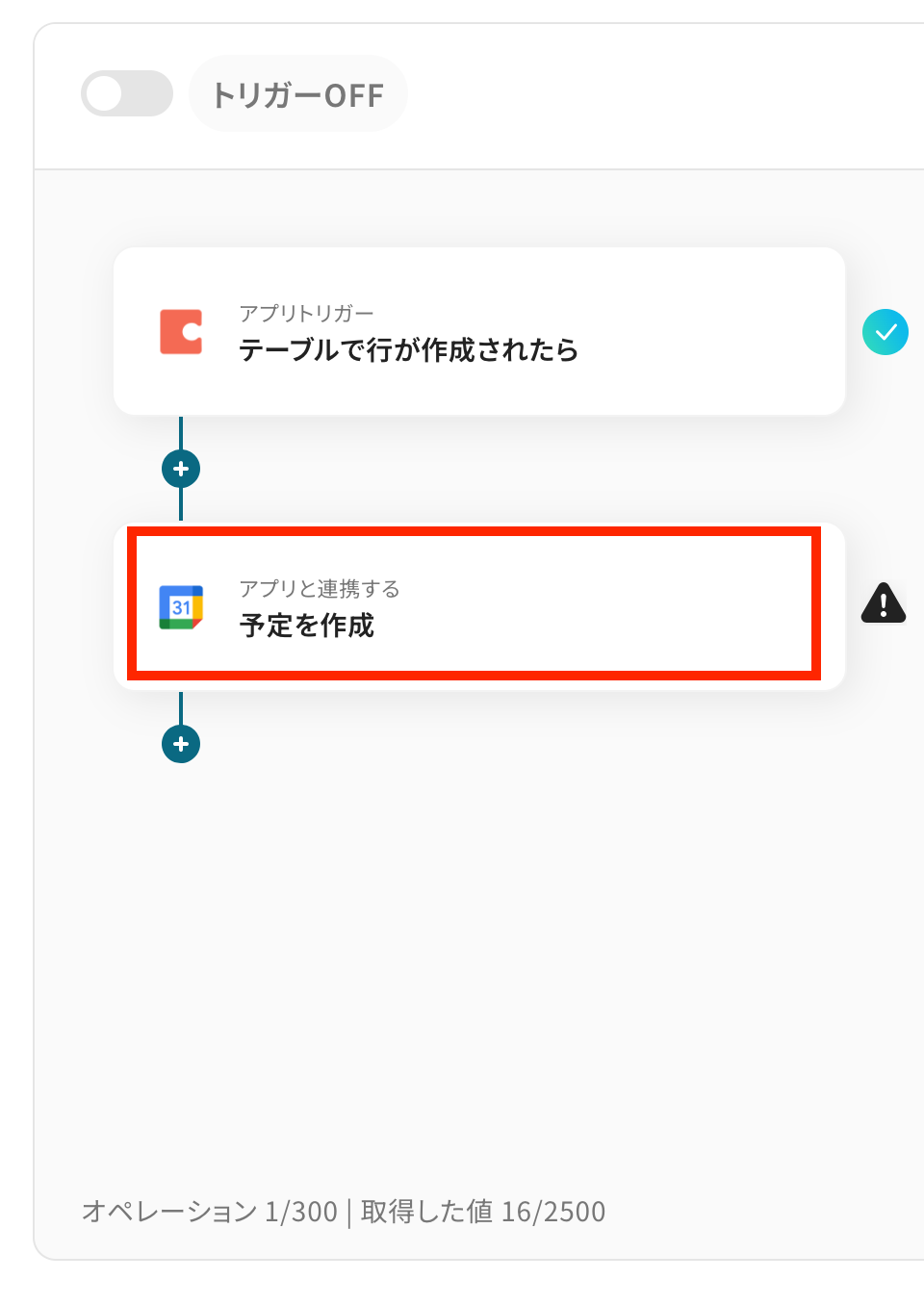
クリックすると以下の画面に切り替わります。
Googleカレンダーと連携するアカウントに間違いがないかを確認し、「次へ」をクリックしましょう。
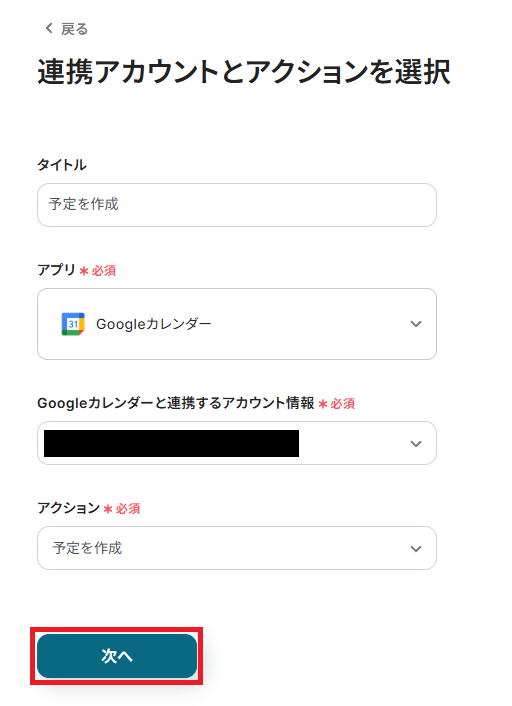
「カレンダーID」を、候補から設定します。
通常はGoogleアカウントのメールアドレスとなります。
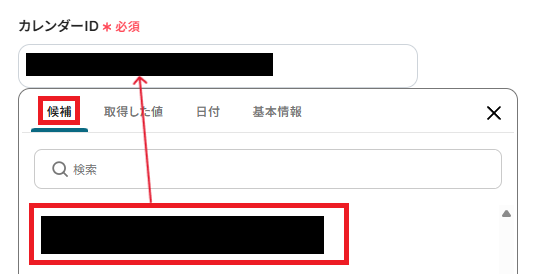
「予定のタイトル」は、先ほど追加した取得した値から選択しましょう。
取得した値を活用することで、固定値ではなく、トリガーが実行されるたびに最新の情報が反映されます。
※全て手入力をしてしまうと、同じ予定が重複してGoogleカレンダーに登録されてしまいます。
URLなど変化する部分は、取得した値を引用して設定するようにしてくださいね。
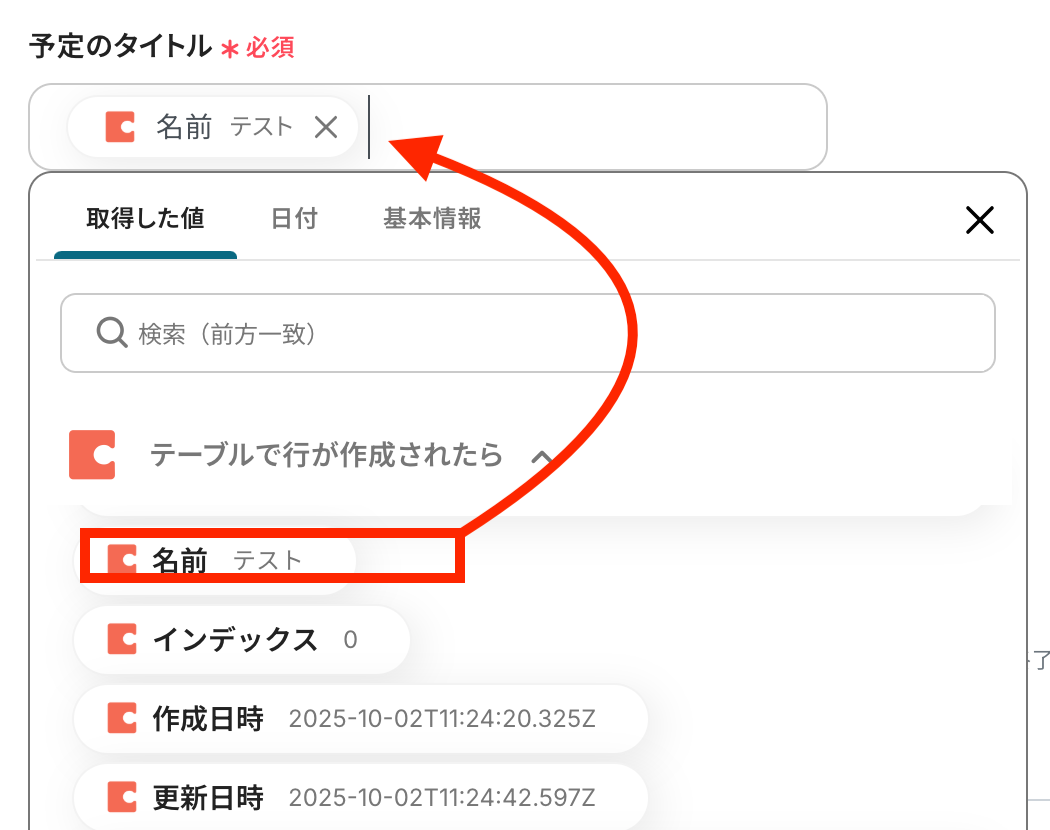
「予定の開始日時」と「予定の終了日時」も、取得した値から選択してください。
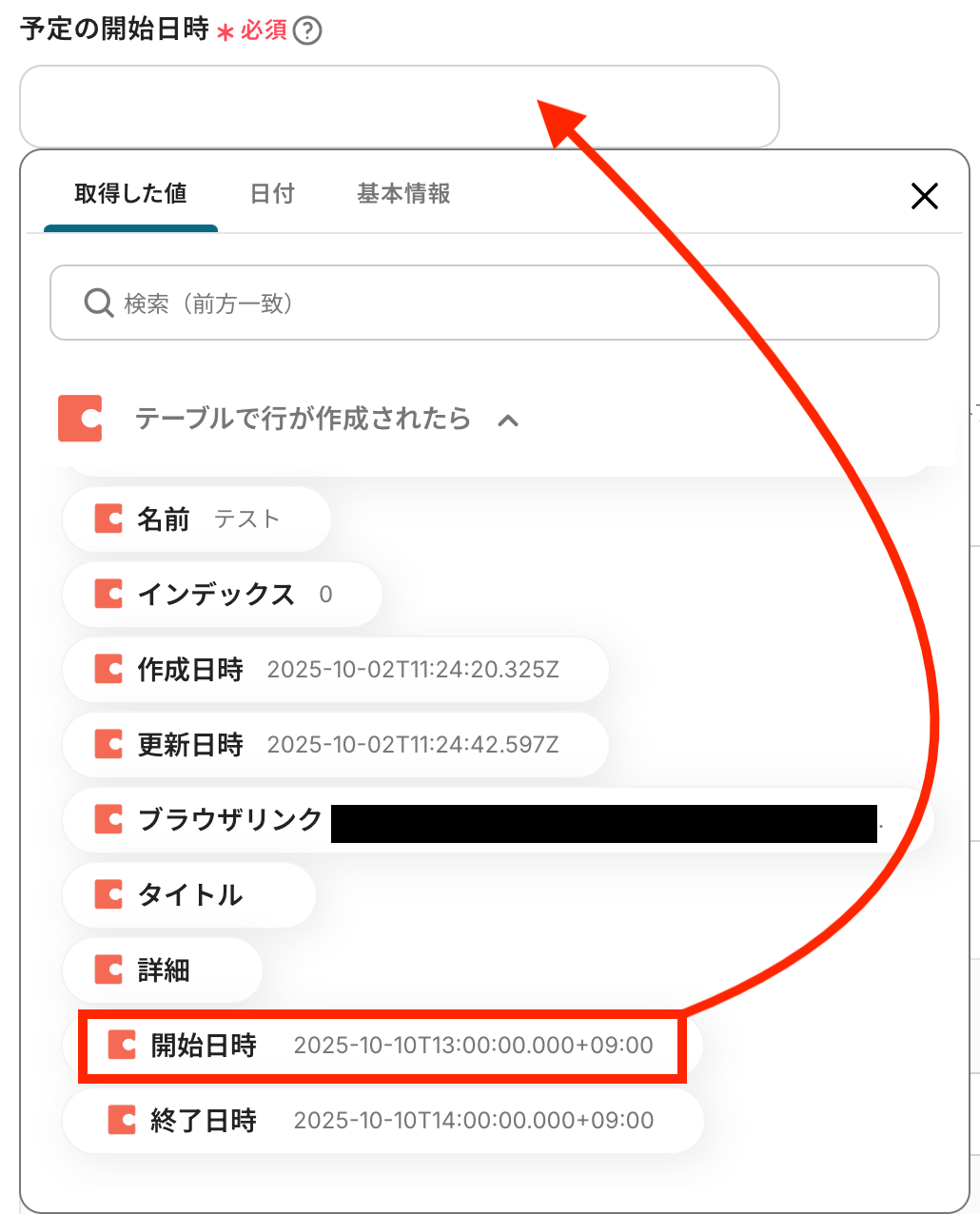
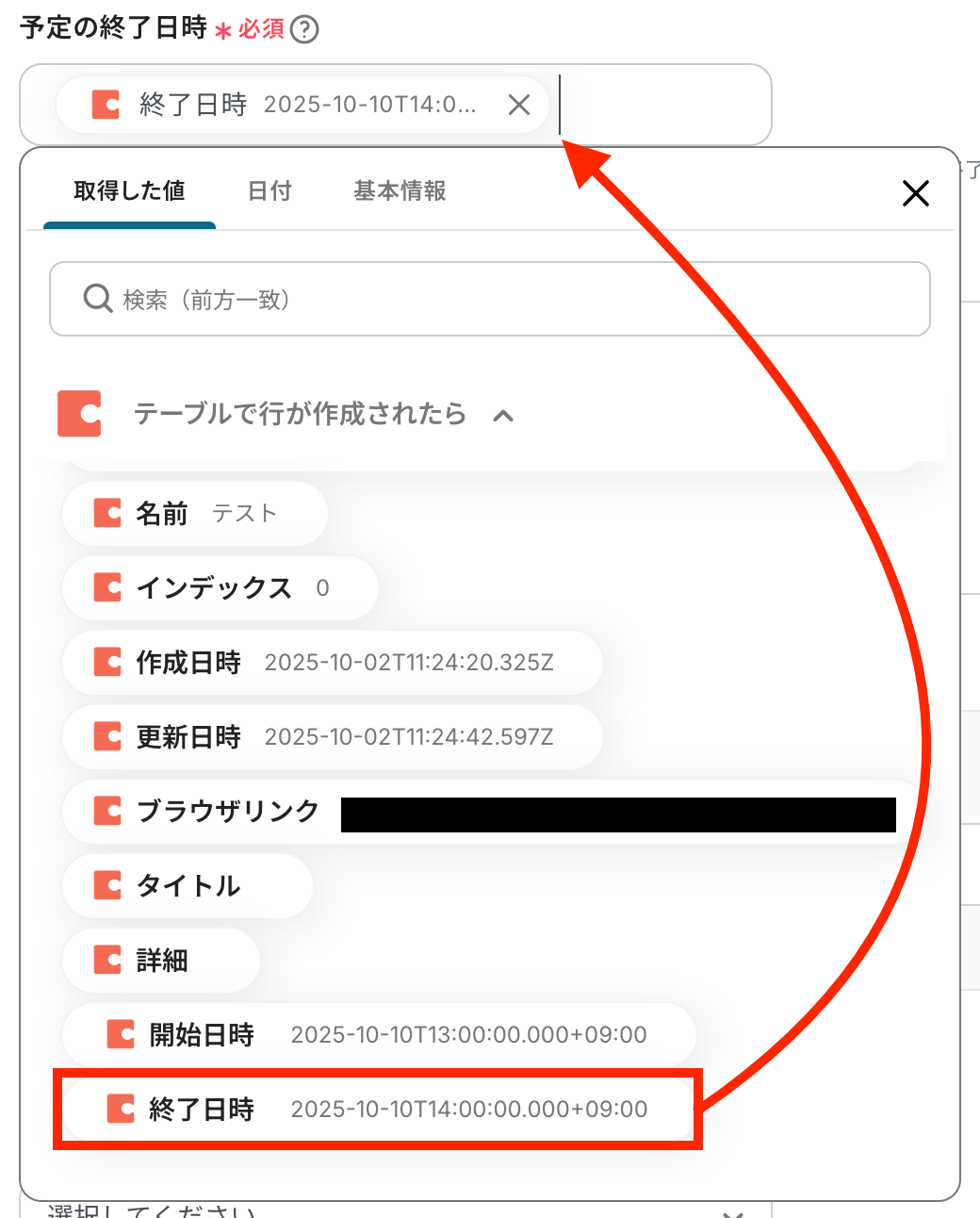
その他の項目も、任意で設定可能です。
全ての設定が完了したら「テスト」を実行します。
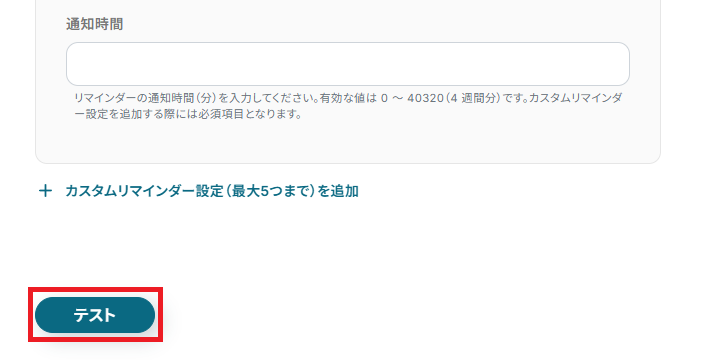
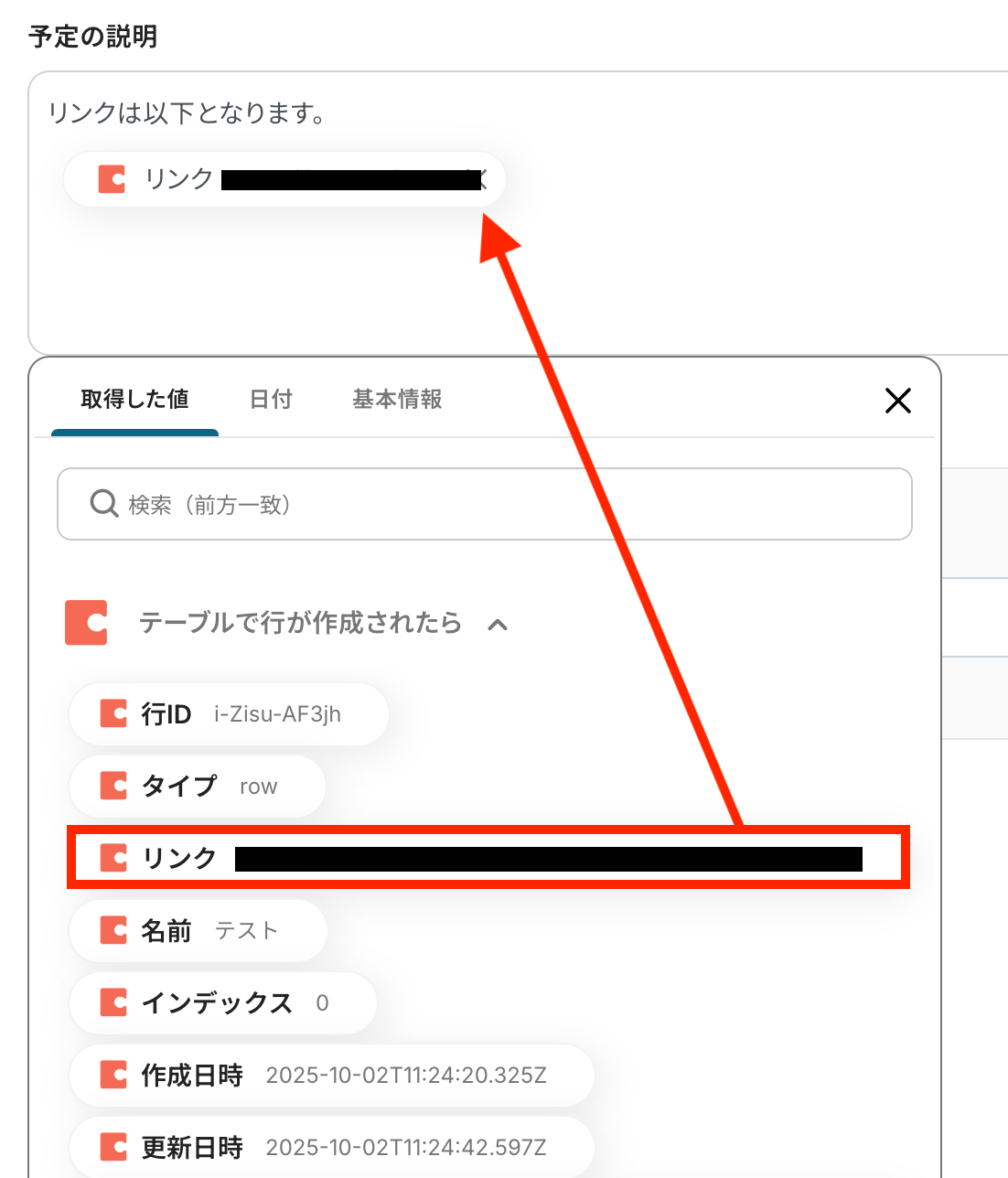
テストに成功するとカレンダーに登録されます。
内容を確認したら、Yoomに戻り「保存する」を押してください。
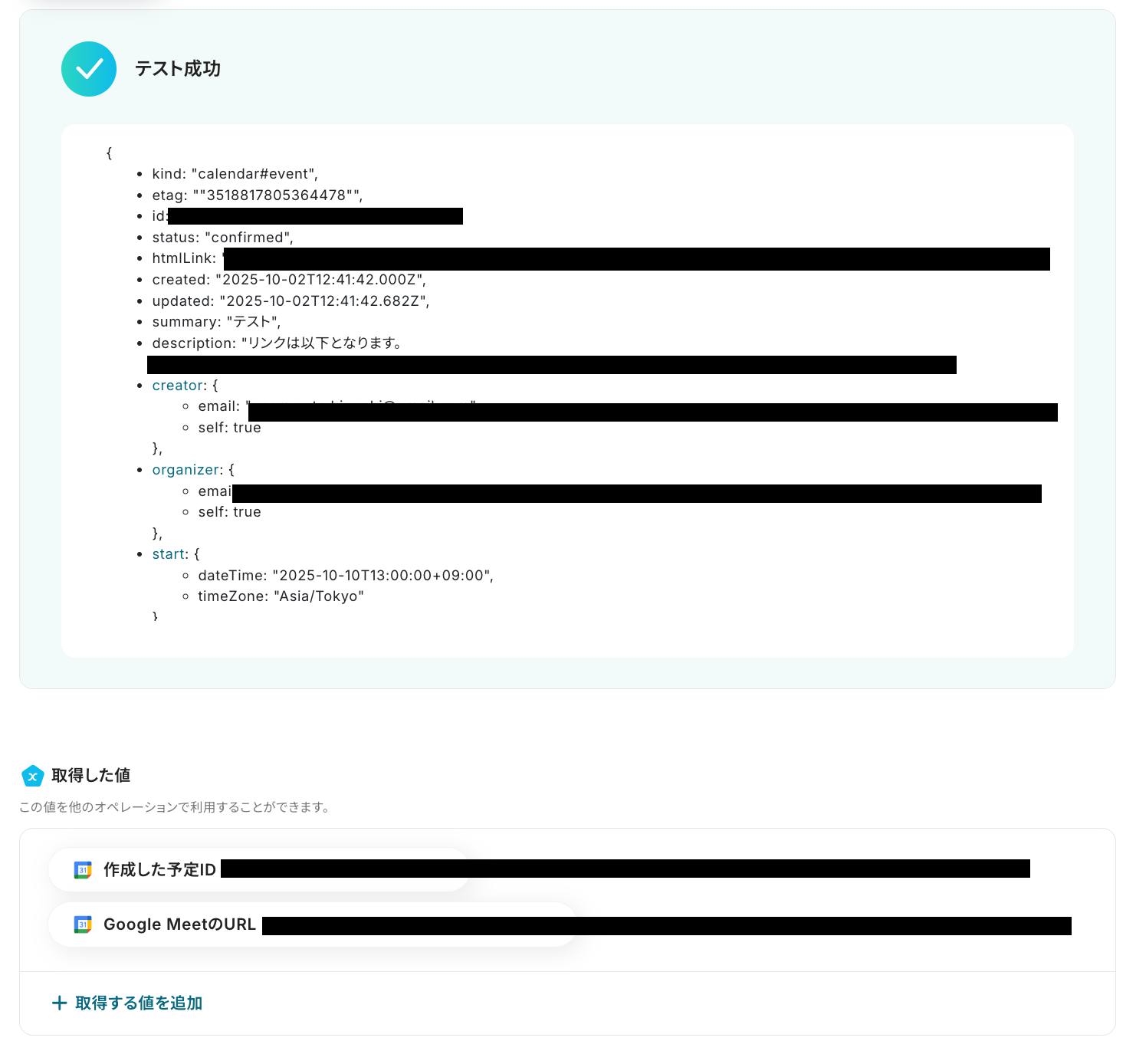
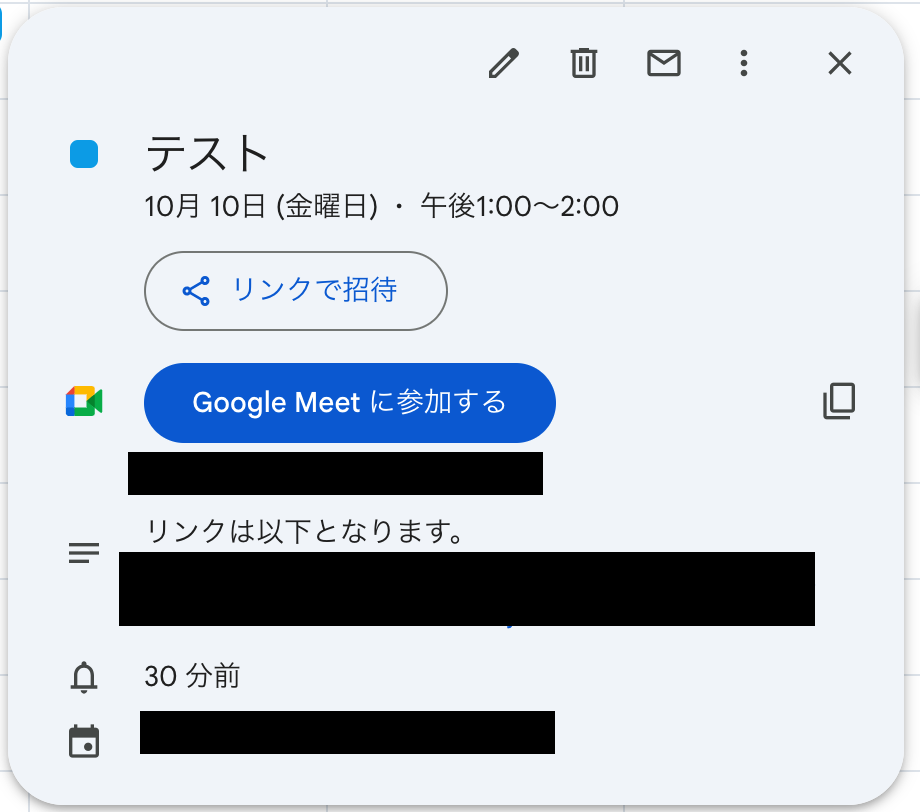
ステップ5:トリガーをONにして起動準備完了
これですべての設定が完了です。設定が完了すると以下のようなメニューが表示されるので、トリガーをONにします。
作成したフローボットが正常に動作するか確認しておきましょう!お疲れさまでした。
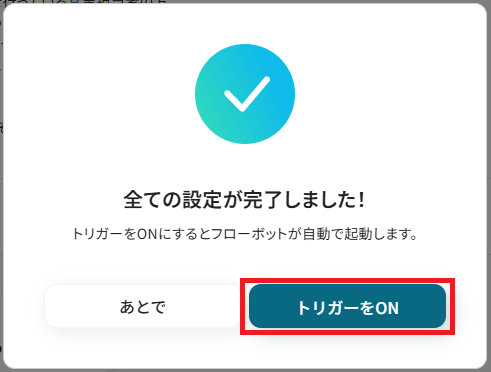
GoogleカレンダーのデータをCodaに連携したい場合
今回はCodaからGoogleカレンダーへデータを連携する方法をご紹介しましたが、逆にGoogleカレンダーからCodaへのデータ連携を実施したい場合は、下記のテンプレートも併せてご利用ください。
Googleカレンダーに予定が作成されたら、Codaに行を追加する
Googleカレンダーに新しい予定が登録された際に、その情報を自動でCodaのテーブルに行として追加します。
会議の議事録作成の準備やイベント後のタスク管理などをCoda上でスムーズに開始でき、情報の一元管理を強化します。
Googleカレンダーに予定が作成されたら、Codaに行を追加する
試してみる
■概要
Googleカレンダーで管理している会議やアポイントの予定を、プロジェクト管理などで利用しているCodaに手動で転記していませんか?この二重入力は手間がかかるだけでなく、転記漏れなどのミスを引き起こす原因にもなりかねません。このワークフローを活用すれば、CodaとGoogleカレンダーをスムーズに連携させ、カレンダーに新しい予定が作成されると自動でCodaのテーブルに行が追加されるため、手作業による転記の手間をなくし、効率的なタスク管理を実現します。
■このテンプレートをおすすめする方
・Googleカレンダーの予定をCodaに手作業で転記し、二重管理に手間を感じている方
・CodaとGoogleカレンダーを連携させ、タスクやスケジュールの管理を効率化したい方
・チームのスケジュール共有とタスク管理のプロセスを自動化し、生産性を高めたい方
■注意事項
・GoogleカレンダーとCodaのそれぞれとYoomを連携してください。
・トリガーは5分、10分、15分、30分、60分の間隔で起動間隔を選択できます。
・プランによって最短の起動間隔が異なりますので、ご注意ください。
Googleカレンダーで特定条件に合う予定が作成されたら、Codaに行を追加する
Googleカレンダーに作成された予定の中から、件名に特定のキーワードが含まれるものや、特定の参加者がいるものだけを絞り込んでCodaに行を追加できます。
特定のプロジェクトに関連する会議のみをCodaのタスクボードに自動で集約するなど、より的を絞った情報連携が実現します。
Googleカレンダーで特定条件に合う予定が作成されたら、Codaに行を追加する
試してみる
■概要
Googleカレンダーで管理している予定を、プロジェクト管理や情報集約のためにCodaへ手動で転記していませんか?この作業は単純ですが、手間がかかる上に転記漏れや入力ミスが発生する可能性もあります。このワークフローは、CodaとGoogleカレンダーを連携させ、特定の条件に合う予定が作成された際に自動でCodaのテーブルに行を追加するものです。面倒な手作業から解放され、重要な情報の集約を効率化します。
■このテンプレートをおすすめする方
・CodaとGoogleカレンダーを併用し、予定を手作業で転記している方
・カレンダーの予定情報をCodaで一元管理し、業務を効率化したい方
・手作業による情報転記の漏れやミスをなくし、正確性を高めたい方
■注意事項
・GoogleカレンダーとCodaのそれぞれとYoomを連携してください。
・トリガーは5分、10分、15分、30分、60分の間隔で起動間隔を選択できます。
・プランによって最短の起動間隔が異なりますので、ご注意ください。
・分岐はミニプラン以上のプランでご利用いただける機能(オペレーション)となっております。フリープランの場合は設定しているフローボットのオペレーションはエラーとなりますので、ご注意ください。
・ミニプランなどの有料プランは、2週間の無料トライアルを行うことが可能です。無料トライアル中には制限対象のアプリや機能(オペレーション)を使用することができます。
CodaとGoogleカレンダーを活用したその他の自動化例
Yoomでは、CodaとGoogleカレンダーに関しての様々な業務効率化テンプレートを提供しています。
もし気になるものがあればぜひこちらも試してみてくださいね!
Codaを使った便利な自動化例
他にも、フォームの回答をもとにCodaへ行を追加したり、ChatGPTで内容を要約して記録を整理することも可能です。
自動化を取り入れることで、担当者同士の認識も揃いやすく、確認作業のスピードも上がるでしょう。
Codaのテーブルで行が作成されたら、Intercomでコンタクトを作成する
試してみる
■概要
ドキュメントツールとして柔軟なデータベース機能を持つCodaと、顧客とのコミュニケーションを円滑にするIntercomを併用しているものの、それぞれの情報を手作業で同期させていませんか。このワークフローは、CodaとIntercomの連携を自動化するものです。Codaのテーブルに新しい行が追加されると、その情報を用いてIntercomに新しいコンタクトが自動で作成されるため、手入力の手間や入力ミスといった課題を解消し、顧客管理業務を効率化します。
■このテンプレートをおすすめする方
・Codaで管理している顧客情報を、手動でIntercomに登録している方
・CodaとIntercomを連携させ、顧客オンボーディングのプロセスを自動化したいと考えている方
・SaaS間のデータ転記作業をなくし、より重要な業務に集中したいと考えているチームの方
■注意事項
・Coda、IntercomのそれぞれとYoomを連携してください。
・Intercomのマイアプリ連携方法は下記をご参照ください。
https://intercom.help/yoom/ja/articles/5723277
・トリガーは5分、10分、15分、30分、60分の間隔で起動間隔を選択できます。
・プランによって最短の起動間隔が異なりますので、ご注意ください。
・Codaのレコード詳細を取得する方法は下記をご参照ください。
https://intercom.help/yoom/ja/articles/9103858
Codaでテーブルに行が更新されたらDocuSignでエンベロープを送信する
試してみる
■概要
「Codaでテーブルに行が更新されたらDocuSignでエンベロープを送信する」フローは、CodaとDocuSignの連携を活用した業務ワークフローです。Codaのテーブルに新しいデータが追加または更新されると、自動的にDocuSignを通じてエンベロープが送信されます。これにより、契約手続きや承認プロセスがスムーズに進み、業務の効率化が図れます。
■このテンプレートをおすすめする方
・Codaを日常的に利用しており、データ管理を効率化したい方
・DocuSignを活用しているが、契約送信の手間を減らしたいビジネスパーソン
・業務フローの自動化を推進し、チームの生産性を向上させたいリーダー
・API連携やRPAを活用して、繰り返し作業を自動化したい方
・AIやOCR機能を取り入れて、データ処理を高度化したい企業担当者
■注意事項
・Coda、DocuSignのそれぞれとYoomを連携してください。
・トリガーは5分、10分、15分、30分、60分の間隔で起動間隔を選択できます。
・プランによって最短の起動間隔が異なりますので、ご注意ください。
Codaにテキスト情報が追加されたら、ChatGPTで要約してレコードを更新する
試してみる
■概要
Codaに蓄積された議事録や調査レポートなど、長文のテキスト情報を都度確認し、手作業で要約するのは手間がかかる作業です。
このワークフローは、そうした課題を解決するために設計されており、Codaのテーブルに新しい情報が追加されると、その内容をChatGPTが自動で要約し、元のレコードに情報を更新します。CodaとChatGPTを連携させることで、情報整理の手間を省き、業務の効率化を実現します。
■このテンプレートをおすすめする方
・Codaで議事録やドキュメントを管理しており、要約作業に時間を要している方
・CodaとChatGPTを連携させ、情報整理やナレッジ活用の自動化を目指している方
・顧客からのフィードバックなど、日々蓄積される長文テキストの要点を効率的に把握したい方
■注意事項
・CodaとChatGPTYoomを連携してください。
・トリガーは5分、10分、15分、30分、60分の間隔で起動間隔を選択できます。
・プランによって最短の起動間隔が異なりますので、ご注意ください。
・Codaから情報を取得する方法は以下をご覧ください。
https://intercom.help/yoom/ja/articles/5404443
・ChatGPT(OpenAI)のアクションを実行するには、OpenAIのAPI有料プランの契約が必要です。(APIが使用されたときに支払いができる状態)
https://openai.com/ja-JP/api/pricing/
・ChatGPTのAPI利用はOpenAI社が有料で提供しており、API疎通時のトークンにより従量課金される仕組みとなっています。そのため、API使用時にお支払いが行える状況でない場合エラーが発生しますのでご注意ください。
GitHubでプルリクエストが作成されたら、Codaにページを作成する
試してみる
■概要
「GitHubでプルリクエストが作成されたら、Codaにページを作成する」フローは、開発チームのコラボレーションをスムーズにする業務ワークフローです。プルリクエストが発生すると、自動的にCodaに関連情報が記載されたページが生成されるため、タスクの管理や進捗確認が簡単になります。これにより、手動での情報入力や更新作業の手間を省き、チーム全体の効率化を図ることができます。
■このテンプレートをおすすめする方
・GitHubを日常的に活用している開発チームのリーダー
・Codaをプロジェクト管理ツールとして利用している担当者
・手動でのタスク管理に時間を取られているチームメンバー
■注意事項
・Coda、GitHubのそれぞれとYoomを連携してください。
・トリガーは5分、10分、15分、30分、60分の間隔で起動間隔を選択できます。
・プランによって最短の起動間隔が異なりますので、ご注意ください。
Jotformで回答が送信されたら、Codaでテーブルに行を追加する
試してみる
■概要
「Jotformで回答が送信されたら、Codaでテーブルに行を追加する」フローは、Jotformから収集したデータをCodaのテーブルに自動で追加する業務ワークフローです。
手動でのデータ入力の手間を省き、一元管理が可能になります。
フォームを通じて得た情報を迅速かつ正確にCodaに反映させることで、業務効率の向上を実現します。
■このテンプレートをおすすめする方
・Jotformから収集した顧客やユーザーからの回答を効率的に管理したい方
・Codaを使用してデータベースやテーブルを運用しているが、手動入力に時間を取られている方
・フォームからのデータ収集と管理を自動化し、業務プロセスをスムーズにしたいビジネスパーソン
・データの一元管理を目指し、異なるツール間の連携を強化したいチームリーダー
・ヒューマンエラーを減らし、正確なデータ管理を実現したい経営者や管理者
■注意事項
・Jotform、CodaのそれぞれとYoomを連携してください。
・JotformのWebhook設定方法は下記をご参照ください。
https://intercom.help/yoom/ja/articles/8105581
Googleフォームで回答が送信されたら、Codaでテーブルの行を更新する
試してみる
■概要
「Googleフォームで回答が送信されたら、Codaでテーブルの行を更新する」フローは、Googleフォームで回答が送信された際、Codaのテーブルに自動的に反映させる業務ワークフローです。
手動でのデータ転記を減らし、情報管理をスムーズに行うことができます。
■このテンプレートをおすすめする方
・Googleフォームを使用してデータを収集しているビジネスユーザーの方
・Codaでのデータ管理を効率化し、手動入力の手間を減らしたい担当者の方
・フォームからの回答をCodaのテーブルに速やかに反映させたいチームリーダーの方
・業務フローの自動化を通じて、作業時間の削減を目指している経営者の方
・データの一元管理を実現し、情報の正確性を向上させたい方
■注意事項
・Googleフォーム、CodaのそれぞれとYoomを連携してください。
・トリガーは5分、10分、15分、30分、60分の間隔で起動間隔を選択できます。
・プランによって最短の起動間隔が異なりますので、ご注意ください。
・Googleフォームをトリガーとして使用した際の回答内容を取得する方法は下記をご参照ください。
https://intercom.help/yoom/ja/articles/6807133
Codaでテーブルに行が更新されたらOutlookに通知する
試してみる
■概要
Codaで管理しているプロジェクト情報やデータベースが更新された際、関係者への通知をOutlookで手作業で行っていませんか。
こうした手作業での共有は、対応漏れや遅延の原因となりがちです。
このワークフローは、CodaとOutlookの連携を自動化し、テーブルの行情報が更新されると指定の宛先へメールで通知します。
これにより、情報共有のスピードと正確性を高め、チームの連携を円滑に進めることが可能になります。
■このテンプレートをおすすめする方
・Codaで管理する情報の更新を、手作業でOutlookから関係者に通知している方
・CodaとOutlookの連携を通じて、チーム内のスムーズな情報共有の仕組みを構築したい方
・定型的な通知業務から解放され、より生産性の高いコア業務に集中したいと考えている方
■注意事項
・Coda、OutlookのそれぞれとYoomを連携してください。
・トリガーは5分、10分、15分、30分、60分の間隔で起動間隔を選択できます。
・プランによって最短の起動間隔が異なりますので、ご注意ください。
・Microsoft365(旧Office365)には、家庭向けプランと一般法人向けプラン(Microsoft365 Business)があり、一般法人向けプランに加入していない場合には認証に失敗する可能性があります。
Codaでテーブルに行が追加されたらSlackに通知する
試してみる
■概要
Codaで管理しているタスクやプロジェクトリストに新しい行が追加された際、チームメンバーへの共有をSlackへ手動でコピー&ペーストしていませんか。
この作業は手間がかかるだけでなく、通知の遅れや共有漏れの原因にもなり得ます。
このワークフローを活用すれば、CodaとSlackの連携を自動化できるため、Codaのテーブルに新しい行が作成されると、設定した内容がSlackの指定チャンネルへ通知され、情報共有の効率を高めます。
■このテンプレートをおすすめする方
・Codaをデータベースとして活用しており、Slackでの情報共有を求めている方
・手作業によるCodaからSlackへの通知に手間や共有漏れなどの課題を感じている方
・CodaとSlackの連携を通じて、チームの情報共有フローを自動化し、生産性を向上させたい方
■注意事項
・Coda、SlackのそれぞれとYoomを連携してください。
・トリガーは5分、10分、15分、30分、60分の間隔で起動間隔を選択できます。
・プランによって最短の起動間隔が異なりますので、ご注意ください。
Zendeskでチケットが作成されたら、Codaに行を追加する
試してみる
■概要
「Zendeskでチケットが作成されたら、Codaに行を追加する」フローは、顧客サポートの管理を効率化する業務ワークフローです。Zendeskで新しいチケットが発生すると、自動的にCodaにその情報が記録され、チーム全体で状況を共有しやすくなります。これにより、サポート業務の透明性が向上し、迅速な対応が可能になります。
■このテンプレートをおすすめする方
・ZendeskとCodaを既に活用しており、データの一元管理を目指しているサポート担当者の方
・顧客からの問い合わせ管理を効率化し、チーム内での情報共有をスムーズにしたいビジネスオーナーの方
・ZendeskとCodaの連携による業務自動化に興味があり、手動作業を減らしたい管理職の方
■注意事項
・ZendeskとCodaのそれぞれとYoomを連携してください。
・トリガーは5分、10分、15分、30分、60分の間隔で起動間隔を選択できます。
・プランによって最短の起動間隔が異なりますので、ご注意ください。
・Zendeskはチームプラン・サクセスプランでのみご利用いただけるアプリとなっております。フリープラン・ミニプランの場合は設定しているフローボットのオペレーションやデータコネクトはエラーとなりますので、ご注意ください。
・チームプランやサクセスプランなどの有料プランは、2週間の無料トライアルを行うことが可能です。無料トライアル中には制限対象のアプリを使用することができます。
フォームに回答が送信されたら、Codaでテーブルに行を追加する
試してみる
■概要
「フォームに回答が送信されたら、Codaでテーブルに行を追加する」ワークフローは、データ入力の手間を削減し、情報の一元管理を実現する業務ワークフローです。
フォーム送信の際、自動的にCodaにデータが追加されるため、効率的かつ正確なデータ管理が可能になります。
これにより、業務のスピードアップと精度向上を図ることができます。
■このテンプレートをおすすめする方
・フォームを使用して顧客やチームからのフィードバックを収集している方
・フォーム送信後のデータ入力作業を自動化したい業務担当者
・データの一元管理を目指し、Codaを活用して業務効率化を図りたいチームリーダー
・手動でのデータ入力によるヒューマンエラーを防ぎたいと考えている方
・Yoomを利用して様々なアプリと連携し、業務ワークフローを最適化したい経営者
■注意事項
・CodaとYoomを連携してください。
Googleカレンダーを使った便利な自動化例
Googleカレンダーで予定が作成されたらSlackやDiscordへ通知したり、フォームやタスク管理ツールの情報をカレンダーに自動反映するテンプレートがあります。
自動化により社内外のスケジュールを管理しやすくなることで、予定の重複や抜け漏れも防ぎやすくなります。
Garoonで予定が登録されたらGoogleカレンダーに予定を連携する
試してみる
Garoonで予定が登録されたらGoogleカレンダーに自動的に予定を連携するフローボットです。
Brushupで登録されたタスクの期日をGoogleカレンダーに登録する
試してみる
Brushupで登録されたタスクの期日をGoogleカレンダーに登録するフローです。
JUST.DBに登録されたら、Googleカレンダーで予定を追加する
試してみる
JUST.DBに新しく登録されたら、Googleカレンダーで予定を追加するフローです。
Googleカレンダーで予定が作成されたら、Discordに通知する
試してみる
■概要
「Googleカレンダーで予定が作成されたら、Discordに通知する」ワークフローは、予定の共有に役立ちます。
予定が作成されたら、自動で通知されるためチーム間の情報共有として有効です。
■このテンプレートをおすすめする方
・Googleカレンダーで予定を管理している方
・スケジュール変更や予定追加の情報をスピーディに確認したい方
・タスク管理やプロジェクト進行を効率化したいと考えている方
・コミュニケーションツールとしてDiscordを利用している方
・Googleカレンダーのスケジュールをすぐにチームメンバーと共有したい方
・通知の手動管理が煩雑で、見逃しを防ぐために自動化を考えている方
■注意事項
・GoogleカレンダーとDiscordのそれぞれとYoomを連携してください。
・トリガーは5分、10分、15分、30分、60分の間隔で起動間隔を選択できます。
・プランによって最短の起動間隔が異なりますので、ご注意ください。
Googleカレンダーに予定が作成されたらSlackに通知する
試してみる
■概要
「Googleカレンダーに予定が作成されたらSlackに通知する」フローは、スケジュール管理とチームコミュニケーションを効率化する業務ワークフローです。
■このテンプレートをおすすめする方
・GoogleカレンダーとSlackを日常的に利用しているチームの方
・スケジュールの共有や通知を自動化したいビジネスパーソン
・情報共有の効率化を図りたいマネージャーやチームリーダー
・手動での通知作業に時間を取られている方
■注意事項
・Googleカレンダー、SlackのそれぞれとYoomを連携してください。
・トリガーは5分、10分、15分、30分、60分の間隔で起動間隔を選択できます。
・プランによって最短の起動間隔が異なりますので、ご注意ください。
Googleフォームに面接の予約情報が回答されたら、Googleカレンダーに予約を作成する
試してみる
Googleフォームに新しく面接予約の情報が送信されたら、Googleカレンダーに予約を作成するフローです。
Zoho Formsの回答をもとに、Googleカレンダーに予定を追加する
試してみる
■概要
「Zoho Formsの回答をもとに、Googleカレンダーに予定を追加する」ワークフローは、Zoho Formsで収集したデータを自動的にGoogleカレンダーに反映させる業務ワークフローです。
これにより、手動での予定追加作業を省略し、効率的かつ正確なスケジュール管理が可能になります。イベントの登録や予約管理など、さまざまなシーンで活用できます。
■このテンプレートをおすすめする方
・Zoho Formsを利用してイベントや予約を管理している方
・Googleカレンダーへの予定追加作業を自動化したいビジネスオーナー
・手動入力によるミスを減らし、スケジュール管理を効率化したい方
・定期的にフォームデータをカレンダーに反映させる必要がある管理者
■注意事項
・Zoho Forms、GoogleカレンダーのそれぞれとYoomを連携してください。
Tallyの回答をもとに、Googleカレンダーに予定を追加する
試してみる
■概要
「Tallyの回答をもとに、Googleカレンダーに予定を追加する」ワークフローは、フォームで収集したデータを自動的にGoogleカレンダーに反映させる業務ワークフローです。
アンケートや申し込みフォームで集めた情報を手動でカレンダーに入力する手間が省け、スムーズに予定管理ができます。
YoomのAPI連携機能を活用して、TallyとGoogleカレンダーを繋ぎ、自動で予定を追加することで作業効率を向上させましょう。
■このテンプレートをおすすめする方
・Tallyを使ってイベントや予約の管理をしている担当者の方
・Googleカレンダーへの予定追加作業を自動化したいビジネスユーザーの方
・フォームからのデータを効率的にスケジュール管理に活用したいチームリーダーの方
・手動入力によるミスを減らし、正確な予定管理を目指す経営者の方
■注意事項
・Tally、GoogleカレンダーのそれぞれとYoomを連携してください。
ホットプロファイルで期限付タスクを追加したらGoogleカレンダーに登録される
試してみる
ホットプロファイルで期限が設定されているタスクを追加したらGoogleカレンダーに自動登録するフローです。
楽楽販売で登録された情報でGoogleカレンダーに予定を登録する
試してみる
楽楽販売で登録された情報でGoogleカレンダーに予定を登録するフローです。
まとめ
CodaとGoogleカレンダーの連携を自動化することで、これまで手作業で行っていたCodaのタスク情報やイベント情報を転記する作業の手間が減り、ヒューマンエラーを防ぎやすくなります。
予定が自動で整理されるようになることで、担当者は日々の調整作業に追われることなく本来注力すべき業務に時間を使えるようになるでしょう。
ノーコードツール「Yoom」を使えば、プログラミングの知識がない方でも簡単に業務フローを構築できます。
もし自動化に少しでも興味を持っていただけたなら、ぜひこちらから無料登録して、Yoomによる業務効率化を体験してみてください!
よくあるご質問
Q:連携が失敗した場合の通知や対処法は?
A:フローボットでエラーが発生すると、設定したメールアドレスにエラー通知が送信されます。
通知にはエラーの発生箇所やオペレーションが記載されてるので、エラーの発生箇所がすぐにわかります。
通知先は、メールの他にSlackやChatworkも設定可能です。
エラー時の対応方法についてを確認してエラー箇所を修正しましょう。
Q:もっとリアルタイムに同期できませんか?
A:トリガーの起動間隔は5分、10分、15分、30分、60分から選択可能で、リアルタイムでは連携されません。
設定できるトリガーの起動間隔はご利用のプランによって異なるため、詳しくは料金プランをチェックしてみてくださいね!
Q:複数のGoogleカレンダーに振り分けできますか?
A:「進行先を切り替える」アクションを利用することで、異なるGoogleカレンダーへ予定を振り分けることが可能です。
ただしその場合、事前にマイアプリ連携で異なるGoogleカレンダーアカウントを複数連携させておく必要があります。
※「進行先を切り替える」は有料プランで利用可能です。